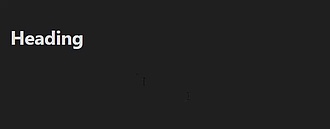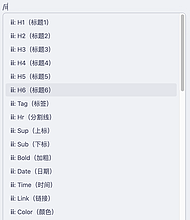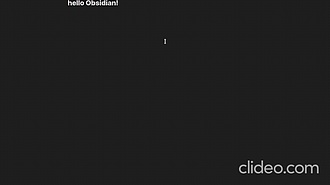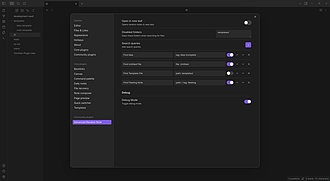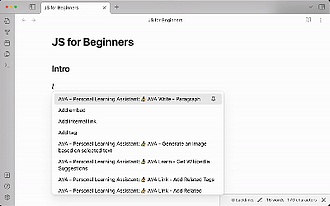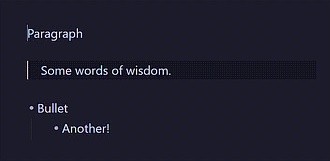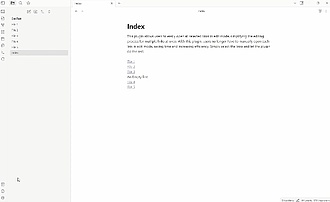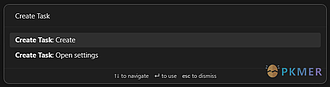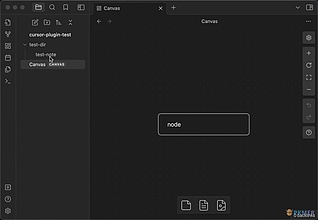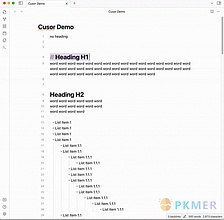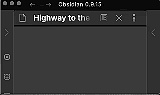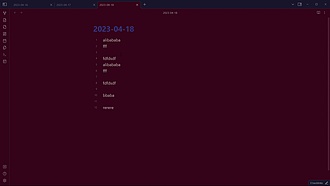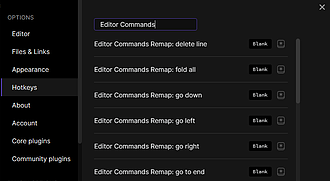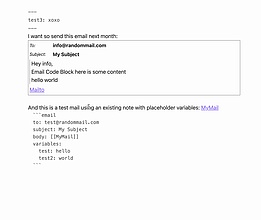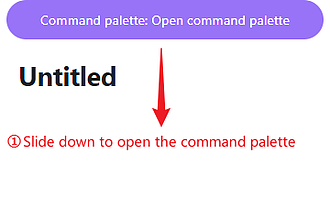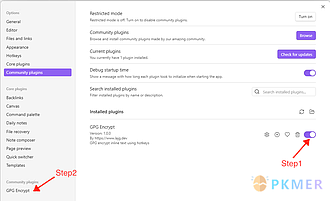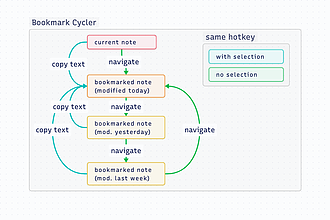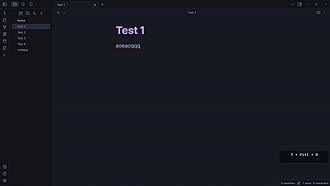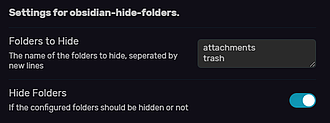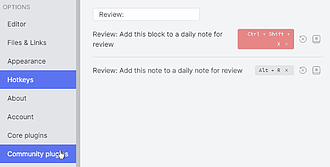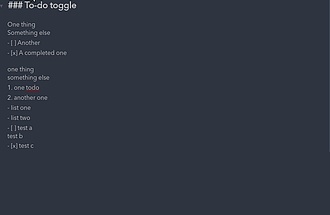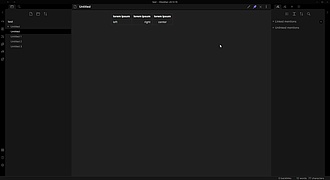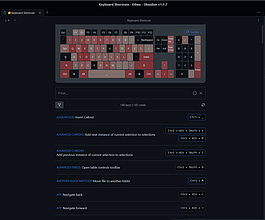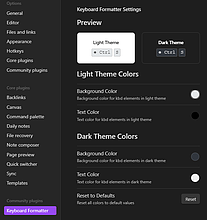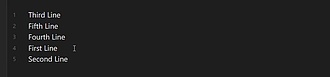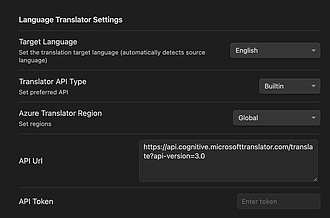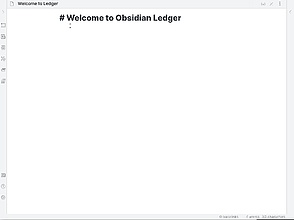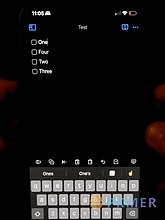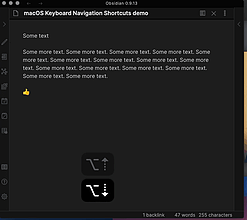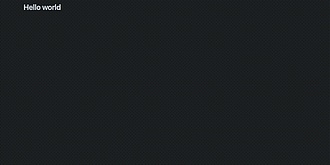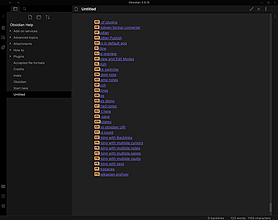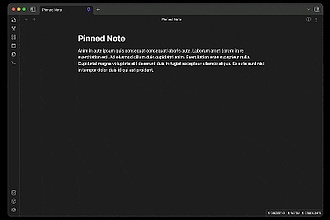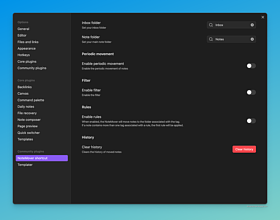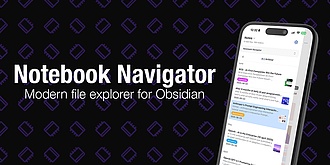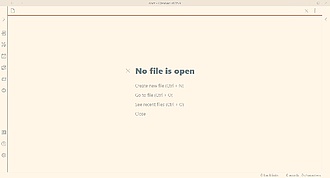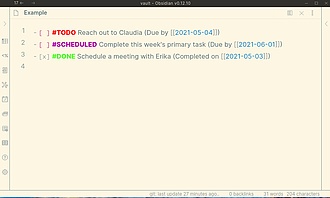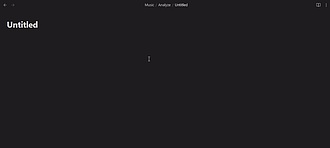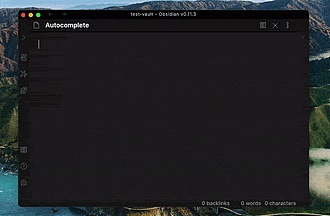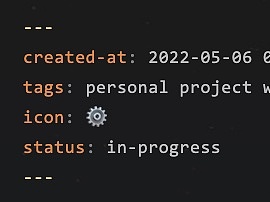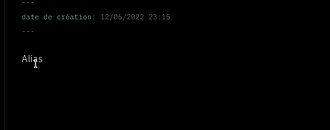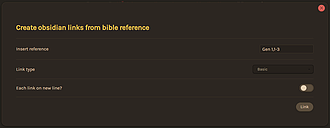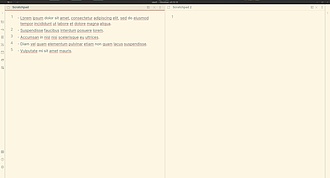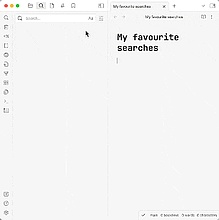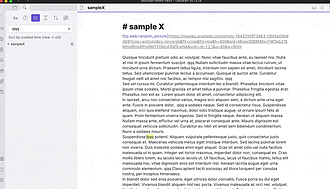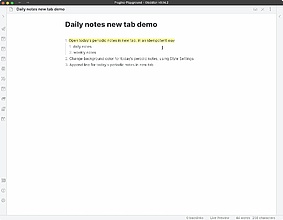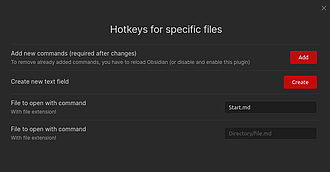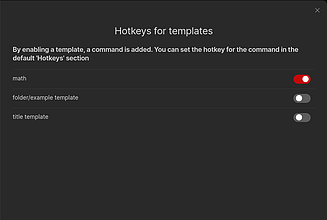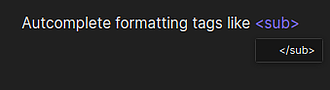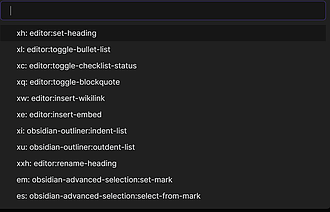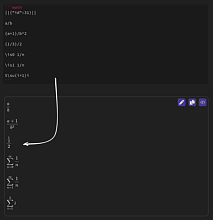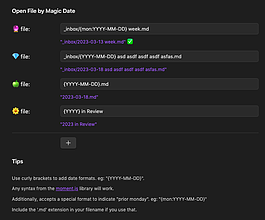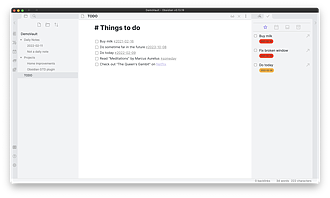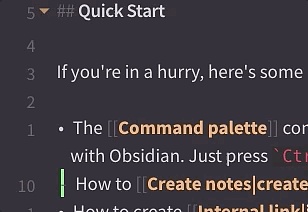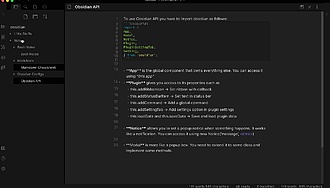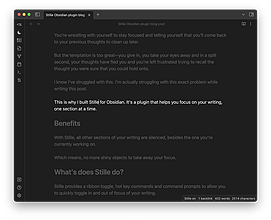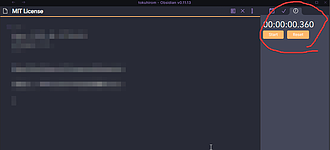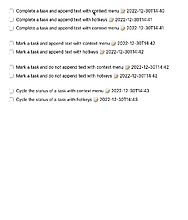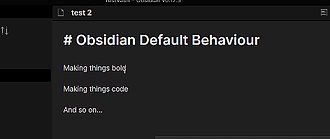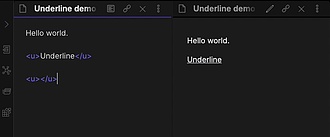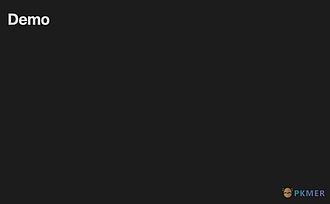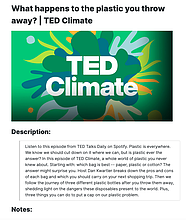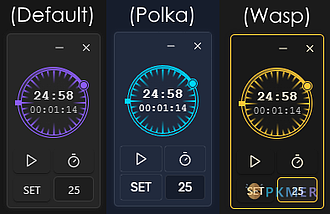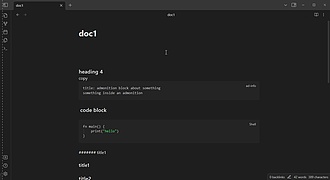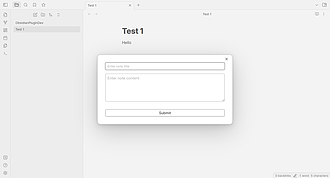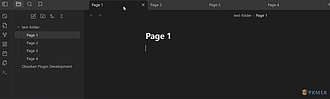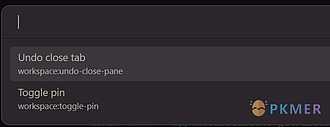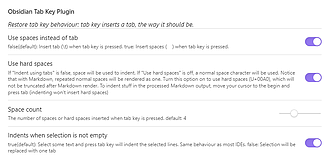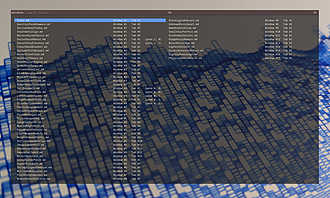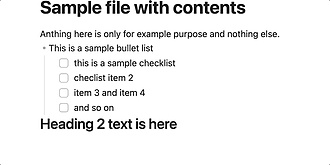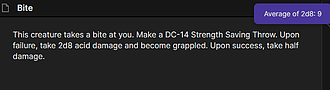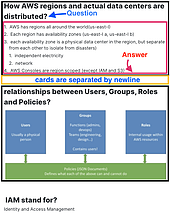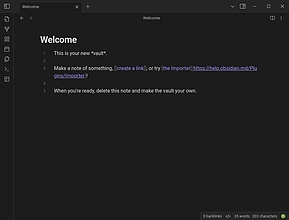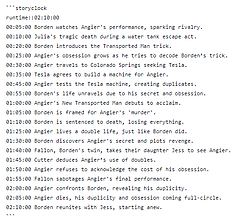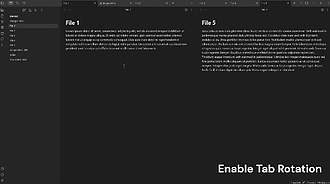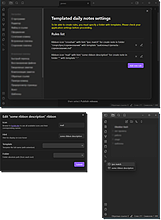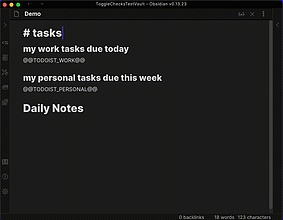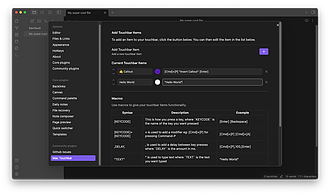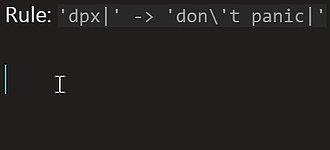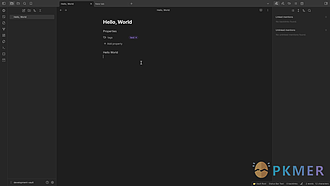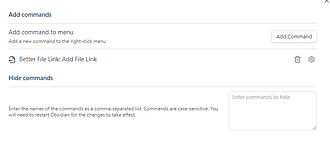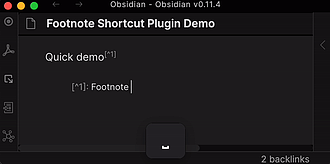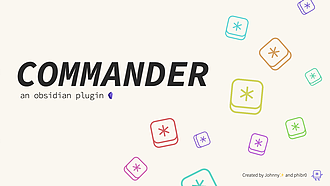Post by tag
按标签聚合
包含 # 快捷键 的文章列表
Heading Shifter 简单易用的批量修改标题工具
Heading Shifter 简单易用的批量修改标题工具
Obsidian Heading Shifter 是一个可以轻松调整和更改 Markdown 标题的插件。通过该插件,用户可以批量更改标题的大小(即 的数量),而不需要手动逐个更改。这对于在 Obsidian 中链接多个 Markdown 文件以构建知识库时进行日常整理非常有用,可以快速处理文件间标题的变化,提高知识库的整体质量。插件提供了多种命令和设置,包括应用标题、移动标题等功能,用户可以通过快捷键或命令来操作,提高工作效率。插件还支持手动安装和 Obsidian 内安装两种方式,具有良好的灵活性和易用性。

OS
Pkmer
Obsidian-II-Quicker
快速插入常见的Markdown代码和HTML代码,并自定义您自己的插入命令。
ii 今天向大家推荐一款新上架 Obsidian 插件市场的插件:ii-quicker,目前版本:1.1.6。 这个插件的主要功能是快速插入常见 Markdown 代及 HTML 代码,包括 Sup,Sub,Audio,Video,Iframe,左中右对齐,变量,脚注,Callout,锚点,HTML 注释等。 有人可能会想问,我们有强大的插件 editing-toolbar,还需要用这个插件不多此一举吗?你看下面这个装了 Editing Toolbar 的界面要什么 Markdown 功能都能可视操作。 !24.png

jenemy
Pkmer
Abbreviations expander
轻松创建缩写词,按下“空格”后将展开。
Abbreviations expander Obsidian Abbreviations 插件允许用户定义缩写词,当输入缩写词后按下空格键时,它们会被扩展成完整的单词或句子。这对于经常拼写错误的单词或需要扩展为长单词或句子的单词非常有用。用户可以在菜单的专用部分定义缩写词,可以创建、启用、禁用、删除缩写词,并且还可以设置缩写词的大小写不敏感,即使是全大写的缩写词也可以被扩展。

AI
Pkmer
Actions URI
在应用程序中增加了额外的`x-callback-url`端点,用于常见的操作--它是黑曜石URI的一个干净、超强的补充。
Obsidian Actions URI 是一个为 Obsidian 应用程序添加额外的 x-callback-url 端点的插件,用于常见操作,是 Obsidian URI 的强大补充。该插件提供了清晰、功能强大的操作,用于处理日常笔记、笔记、获取搜索结果等功能。用户可以在插件的文档中查看可用功能和路由信息,也可以在 GitHub 上报告 bug 和提出功能请求。插件当前版本稳定,开发活跃,支持良好。用户可以通过 Obsidian 的社区插件浏览器搜索并安装 Actions URI,也可以通过 BRAT 安装预发布或测试版本

AI
Pkmer
Advanced Random Note
从自定义查询创建命令以打开随机笔记。
Advanced Random Note Advanced Random Note 是一个 Obsidian 插件,可以根据自定义查询创建命令来打开随机笔记。用户可以在设置选项卡上创建自定义查询,通过文件名、路径和标签查找随机笔记,并将其作为命令启用。插件还提供了打开随机笔记的模态框和打开笔记的功能。用户还可以禁用文件夹的搜索功能。该插件可以帮助用户快速找到特定类型的笔记,解决了在大量笔记中查找特定内容的问题。

AI
Pkmer
Alt-Click to Copy
Alt-点击代码块以将其数据复制到剪贴板
这是一个 Obsidian 插件,通过 Alt 键点击代码块或内联代码,将其复制到剪贴板。这个插件的功能非常简单,但对于 Obsidian 用户来说非常实用。通过使用这个插件,用户可以快速复制代码块或内联代码的内容,方便粘贴到其他地方使用。这个插件解决了用户在 Obsidian 中复制代码块或内联代码时的繁琐操作,提高了工作效率。无需额外设置,只需通过 Alt 键点击即可实现复制操作。无论是在编写笔记、写作还是进行代码编辑,这个插件都能帮助用户更快捷地复制代码内容,提升工作效率。

AI
Pkmer
Arrows
直接输入实际的箭头字符,无需复制粘贴。
Obsidian 箭头插件允许用户在 Obsidian 中直接输入箭头字符,而无需复制粘贴。用户可以通过输入特定的字符组合,自动替换为相应的箭头字符,如 -> 替换为 →。此外,插件还提供了其他多种箭头字符的快捷输入方式。该插件适用于需要频繁使用箭头字符的用户,可以提高输入效率,减少复制粘贴的麻烦。插件的安装和使用非常简单,只需将相关文件复制到 Obsidian 的插件文件夹即可。

AI
Pkmer
Auto Hide Cursor
当滚动时隐藏光标,并在移动鼠标时再次显示光标。
Obsidian Auto Hide Cursor 是一个与 obsidian-focus-mode 插件配合使用的插件,当上下滚动或延迟后自动隐藏光标,移动鼠标后再显示光标。类似于 Chrome 扩展程序 Hide mouse pointer。用户可以在设置选项中自定义数字。适用于希望在滚动时隐藏光标,提高编辑界面的专注度的用户。可在 Obsidian 的 Community Plugins 中找到并安装。

AI
Pkmer
Automation
在特定事件上执行命令。
Obsidian Automation 插件允许用户在特定事件上执行命令,通过监听特定事件并触发命令来实现自动化操作。用户可以通过命令面板中的命令来执行相应操作。该插件适用于需要根据特定事件自动执行命令的场景,解决了手动执行命令的繁琐和重复性工作。用户可以通过 BRAT 插件或手动安装来获取该插件,并且可以通过 GitHub 或其他方式来支持插件的开发。插件的功能简洁明了,易于操作,为用户提供了更高效的工作体验。

AI
Pkmer
Ava
使用ChatGPT快速格式化您的笔记
Ava 快速使用 ChatGPT 格式化您的笔记。Obsidian 插件 AVA 帮助您生成博客文章、自动格式化段落、链接相关笔记、生成视觉化内容、向 ChatGPT 提问。解决写作困境、整理思路、生成图片、提问问题等问题。插件基于 Embedbase 技术,提高 Obsidian Notes 的生产力,适用于各种场景,但不再维护。插件使用简单,不存储用户笔记内容,保护数据隐私。如果遇到问题,可联系官方获得帮助。快速提升学习效率,尽享人工智能带来的便利。

AI
Pkmer
Backtick text selector
在反引号中轻松选择文本。
backtick-text-selector是一个简单的插件,允许用户通过按下快捷键Alt- 来快速选择位于反引号中的文本,Alt-shift- 来选择前一个反引号中的文本。该插件方便用户在Obsidian中快速选择特定文本,提高编辑效率,解决了在大量反引号文本中查找并选择内容的问题。适用于需要频繁操作反引号文本的用户,简化了文本选择的步骤。

AI
Pkmer
Blockier
额外的块编辑工具。
Blockier Obsidian Blockier 是一个提供额外块编辑工具的插件,可以更轻松地编辑段落、项目符号、复选框等。主要填补了其他插件中未提供的功能空缺。插件功能包括选择块、块编辑以及自定义复选框和提示。用户可以通过快捷键选择块,修改块前缀,以及在支持的主题中使用自定义复选框和提示。这个插件适用于需要频繁编辑文本块的用户,提供了更便捷的编辑工具,解决了编辑过程中的一些问题。

AI
Pkmer
Blockquote Levels
添加命令用于增加/减少当前行或选择的引用块级别。
Blockquote Levels Obsidian 插件 "Blockquote Levels" 为 Obsidian 添加了增加/减少当前行或选定内容的引用级别的命令。插件介绍了两个新命令:"Blockquote Levels: Increase" 和 "Blockquote Levels: Decrease"。"Increase" 将 Markdown 引用前缀 (>) 添加到当前行、当前选定内容或选定内容。"Decrease" 从当前行、当前选定内容或选定内容中移除第一个 Markdown 引用前缀 (>)。插件不设

AI
Pkmer
Bookmarks Caller
Easily open bookmarks without leaving the keyboard home position.
Obsidian Bookmarks Caller 是一个 Obsidian 插件,可以在不离开键盘主位置的情况下轻松打开书签。通过设置核心插件的书签,用户可以使用快捷键或命令面板调用模态框,选择要打开的书签,并支持一键打开当前组中的所有书签。该插件适用于需要频繁使用书签的用户,提高了操作效率,解决了频繁切换界面打开书签的问题。可通过 Obsidian 的 Community Plugins Browser、手动安装或 BRAT Plugin Manager 安装插件。

AI
Pkmer
PDF break page
为PDF导出添加快捷键和命令以插入分页格式。
Obsidian-BreakPage 是一个为 Obsidian 设计的插件,可以通过快捷键和命令在 PDF 导出中插入分页符。只需在选项中配置热键,然后在需要添加分页的位置输入快捷键即可。你也可以输入 "/break" 来使用命令。这个插件可以帮助用户在 PDF 导出时更方便地插入分页符,提高文档的可读性和整洁性。

AI
Pkmer
Bulk open selected links
轻松在编辑模式下打开所有选定的链接。
Bulk open selected links Obsidian 插件 "Open Selected Links" 可以让用户轻松地以编辑模式打开所有选定的链接,简化了同时编辑多个链接的过程。有了这个插件,用户不再需要手动逐个以编辑模式打开链接,节省时间并提高效率。只需选择链接,插件会自动完成剩下的工作。 该插件的主要功能是以编辑模式打开所有选定的链接。用户可以在 Obsidian 的配置设置中选择打开链接的方式(标签页、窗口和分割窗口)。如果用户觉得这个自定义插件有用,并想要表示感谢,可以考虑通过购买咖啡来支持插件作者

AI
Pkmer
Click Hint
提供键盘驱动的可点击元素提示。
Click Hint插件是为Obsidian设计的增强导航工具,通过提供键盘驱动的点击元素提示,提升用户的操作效率。该插件支持快速导航至可点击元素(如链接、按钮等),并可自定义提示字符,适用于内部和外部链接。用户可以通过输入提示中显示的字符快速跳转至目标元素,方便快捷。此插件特别适合需要频繁操作链接和按钮的用户,解决了在繁杂文档中寻找特定元素的难题。安装简单,只需在Obsidian社区插件中搜索并启用即可。

AI
Pkmer
Cloud Atlas
在您的保险库中使用LLMs的最有效方法:添加您当前的笔记,参考后向链接,以及一个画布模式,以便将所有上下文组合成一个提示。
Obsidian Cloud Atlas 插件是一个强大的工具,通过与 Cloud Atlas 集成,自动处理笔记内容,提供上下文响应,以及使用 Canvas 模式组装提示,为您的笔记提供更丰富的体验。您可以创建和运行流程,自动处理笔记、获取上下文响应和整理信息,使笔记更具信息量和实用性。此插件支持使用 Cloud Atlas 作为语言模型提供者,也可以使用自己的 OpenAI 密钥。通过简单创建、运行和定制流程,让您更高效地管理、分析和增强 Obsidian 中的笔记。

AI
Pkmer
Code block from selection
为所选文本添加代码块。
这个 Obsidian 插件为选定的文本添加了一个代码块。你可以在插件设置中指定代码块中要使用的编程语言,还可以为“从选定文本创建代码块”命令添加热键。使用时,只需选中包含代码的文本,然后按下热键即可快速创建代码块,非常方便。这个插件可以帮助用户快速在 Obsidian 中添加代码块,提高了编写和整理代码的效率。

AI
Pkmer
Colored Text
给选定的文本上色。
Obsidian Colored Text Plugin 是 Obsidian 的插件,可为笔记添加彩色文本。插件允许用户在状态栏中存储颜色,并可以自定义常用颜色。用户可以通过热键或点击颜色槽来切换颜色,也可以通过颜色输入菜单选择颜色。插件还提供了四个命令,包括改变选定文本的颜色和在颜色槽之间切换。插件的使用场景包括在笔记中突出重点内容、标记重要信息等。该插件解决了在 Obsidian 中无法直接为文本添加颜色的问题,提高了笔记的可视化效果。插件还在不断开发中,未来将添加 Latex/Mathjax 支持和实施测试。

AI
Pkmer
Command Block List
隐藏命令面板中不需要的命令。
Obsidian Command Block List 是一个 Obsidian 插件,用于隐藏命令面板中不需要的命令。用户可以在插件设置中添加不想显示的命令。通过简单的操作,有效地过滤掉不需要的命令,提升操作效率。适用于希望简化命令面板、提高工作效率的用户。插件安装简便,可通过 BRAT 进行安装。如果觉得插件有用,可以支持插件作者的开发工作。

AI
Pkmer
Commando
使用定义的或每次调用的值,使命令可以重复调用。
Commando 插件允许使用定义的或每次调用的值重复调用命令,提高命令使用体验。适用于需要多次执行特定命令的情况,如移动表格行 20 次。插件提供了命令迭代功能,可根据指示重复执行命令,避免反复点击按钮或繁琐调用命令。用户可设置默认迭代延迟和每次调用的延迟覆盖,同时支持迭代提示和快速中断。插件特色包括专用的“Commando Palette”命令面板、使用 Vim 数字前缀缓冲作为迭代计数、设置命令延迟等。使用前请谨慎考虑每个命令的影响,建议在测试库中预先测试。插件提供了丰富的设置选项,可根据需求自定义操作。

AI
Pkmer
Contextual Comments
一般评论或与语言相关的内容(在代码块中)+ 2个命令修剪末尾的行(所有文档/代码块)。
Obsidian 插件 Contextual Comments 提供了更好的注释处理功能。该插件支持在代码块中切换注释,包括行注释和块注释。对于行注释,可以选择一行或多行进行注释,注释会覆盖整行或选中的部分。对于块注释,如果选择了一行或多行,注释将包围选中的部分。与行注释不同的是,即使没有选择内容,也可以在光标位置创建新的注释。此外,该插件还提供了两个命令,用于删除文档中的尾行,以及只删除代码块中的尾行。该插件的功能简洁实用,适用于各种代码注释场景,可以提高注释的效率和准确性。

AI
Pkmer
Enhance Copy Note
增强原生的黑曜石笔记复制功能。
Obsidian 插件“Copy Obsidian Note”扩展了原生 Obsidian 笔记复制的功能。该插件添加了“复制活动笔记”命令,可在命令面板和文件菜单中找到,模仿文件资源管理器菜单中的“制作副本”命令,并且还添加了“复制文件夹”命令,可以复制所选文件夹及其所有内容。该插件的功能主要是简化了在 Obsidian 中复制笔记和文件夹的操作,提高了工作效率,适用于需要频繁复制笔记和文件夹的用户,解决了原生功能的不足,让用户更加便捷地进行笔记管理和整理。

AI
Pkmer
Crafty
Add tooltip to any canvas node and quickly navigate between canvas nodes.
Crafty 是 Obsidian 插件,允许用户在画布上的每个节点上附加工具提示,并提供节点间的无缝导航。通过设置热键,用户可以快速导航节点,提高工作效率。该插件解决了在 Obsidian 中快速查看和切换画布节点的问题,适用于需要频繁在不同节点之间跳转的用户。

AI
Pkmer
Create Task
在任何地方更快地创建任务。
Create Task 该 Obsidian 插件名为 Create Task,旨在帮助用户更快速地创建任务。该插件通过模态框引导用户逐步创建任务,支持配置多个目标笔记、标签和截止日期,还支持使用自然语言定义日期。用户可以通过命令面板、Ribbon 菜单或 URL scheme 等多种方式打开模态框。此外,还提供了在 Raycast、Windows 开始菜单/搜索和 Google Chrome 书签等场景下使用的示例。通过该插件,用户可以更快速、更便捷地在 Obsidian 中创建任务,解决了任务创建的效率问题。

AI
Pkmer
Ctrl-XA cycle various items
Cycle through various items with keyboard shortcuts. Such as days, months, true-false, log level,... anything you need.
Ctrl XA 插件允许用户通过键盘快捷键轻松循环浏览关键词列表,如星期、真假、数字、日志级别等。用户可以在插件设置中填写需要的列表,然后在设置/热键中定义命令的快捷键。该插件还可以自动增加/减少数字,并即将支持日期。适用于需要频繁切换不同选项的场景,提高编辑效率。可通过手动安装获取最新版本,具体操作可参考 README 中的指引。

AI
Pkmer
cursor-goaway
隐藏光标在打开一个笔记后
cursor-goaway 该插件名为 "obsidian-plugin-cursor-goaway",它可以在打开笔记后隐藏光标。在打开文件时,光标会自动定位到第一行并进入编辑模式,影响第一行的显示效果。使用该插件后,光标会隐藏,不再影响显示效果。这个插件可以提供更清晰的界面,使用户能够更专注地阅读和编辑笔记。

AI
Pkmer
Cursor Jump
快速在同一级别或更高/更低级别的列表项和标题之间跳转。
Cursor Jump Obsidian 插件“Cursor Jump”可以快速在同一级别或上/下级别的列表项和标题之间跳转。通过类似 Excel 的快捷键 Ctrl + ↑ ↓ ← → 来移动光标,实现快速跳转。该插件提供了跳转到下一个/上一个(在同一级别之间)、跳转到下一级别/上一级别的命令。适用于需要频繁在文档中跳转和定位的用户,解决了在 Obsidian 中快速定位和跳转的问题。

AI
Pkmer
Custom Comments
创建用于包裹注释的自定义快捷键。
Custom Comments 插件可创建自定义快捷键来插入注释。支持在笔记任意位置插入自定义注释模板,能使用 {cursor} 定义注释格式,还可添加多组注释标记,有重载插件的命令。 适用于需要在 Obsidian 笔记中频繁添加特定格式注释的场景,方便用户快速插入注释。

AI
Pkmer
Custom list character
添加了在创建项目符号列表时选择使用的字符的功能,可以选择'-'、'*'和'+'之间的字符。
Obsidian 插件“Custom list character”允许用户在创建项目列表时选择使用“-”、“”和“+”之间的字符。通过设置,用户可以自定义所需的字符,并绑定热键以快速创建或格式化项目列表。适用于个性化需求,提高工作效率。可通过 Obsidian 或手动安装获取插件,支持移动端使用。插件作者为 Lilian POULIQUEN。

AI
Pkmer
Custom save
添加自定义保存操作
Obsidian 自定义保存插件允许用户添加自定义保存命令,可以在保存时添加不同的回调函数。简单强大,操作简便。用户可以通过更改保存热键为“Custom save”命令,并在设置选项中添加其他回调函数来实现自定义保存功能。适用于需要定制保存操作的用户,提供了更灵活的保存方式。插件安装方式多样,包括通过社区插件商店、BRAT 插件或手动安装。如果喜欢该插件,可以在 Github 赞助作者或在 Buy Me A Coffee 上买杯咖啡支持作者。

AI
Pkmer
Cycle In Sidebar
这是一个插件,提供了热键来循环左侧或右侧侧边栏中的标签。
该插件为 Obsidian 提供了在左侧或右侧边栏中通过快捷键切换标签页的功能。用户可以在设置中为以下两个命令分配键盘快捷键: 该插件的使用场景为帮助用户快速在左侧或右侧边栏中进行标签页的切换,提高了在 Obsidian 中进行信息查找和整理的效率,解决了在使用 Obsidian 时需要频繁切换标签页的问题。

AI
Pkmer
Dangerzone Writing
这个插件很危险!当你开始它时,你必须不停地写100秒。如果你停下来,思考和环顾四周,3秒钟后,插件将删除你在这个笔记中写的内容。
Dangerzone Writing 这个插件非常危险!当你启动它时,你必须连续写 100 秒。如果你停下来思考或四处看,3 秒后插件会删除你在这个笔记中写的东西。这个插件适合用来热身写作、写第一稿或者保持专注写作。你可以在 Obsidian 中打开一个笔记,点击左侧栏的“秒表”图标开始计时,然后开始写作。如果你在 60 秒内停止写作超过 5 秒,你之前写的内容将被删除。你可以根据自己的需要配置写作时间和沉浸式写作设置。你可以在 论坛 分享你的使用体验和成功的写作次数。插件有可能出现意外行为,请不要将责任推给作者。

AI
Pkmer
Date Inserter
在光标位置使用日历插入日期。
Obsidian Date Inserter 是 Obsidian 的插件,可以使用日历在光标位置插入日期。可以通过以下方式调用日历:使用热键或从命令面板中选择“Date Inserter: Open Calendar”。还可以自定义日期格式,例如 mm/dd/yyyy、DD mm-dd、yyyy.mm.dd(D) 等。该插件使用 vanillajs-datepicker 的日历,详情请查看 vanillajs-datepicker Date String & Format。可通过 Obsidian 的 Community P

AI
Pkmer
Desk
在Obsidian中一目了然地查看笔记的桌面。需要Dataview作为依赖。
Desk for Obsidian 是一个插件,让用户可以一目了然地查看 Obsidian 中的笔记。需要安装 Dataview 插件作为依赖。用户可以选择一些笔记并将它们一起显示在一个桌面上,以 4x6 的宽高比排列,类似于模拟 Zettelkasten 系统。这个插件的灵感来自于模拟为特定主题挑选卡片并将它们放在桌面上的过程。用户可以通过筛选出链接、字符串、标签和目录等方式来浏览笔记,点击笔记卡片可以展开查看完整笔记。Desk for Obsidian 可以帮助用户更方便地管理和查看笔记,解决了在大量笔记中快速查找和整理信

AI
Pkmer
digital paper
关闭退格和撤销功能,就像在真实纸上用笔写字一样。
Obsidian 插件可以关闭回退和撤销功能,就像在真实纸上用笔写字一样。该插件的目标是禁用 Obsidian 中的删除功能,使你所写的内容保留下来,就像用笔在纸上写字一样。这样可以让你接受错误,专注于先将想法写下来,然后在后续的编辑中进行修改。使用该插件可以通过打开命令面板(Ctrl+P)并输入 "digital paper: Toggle digital paper mode" 来启用/禁用 "paper mode"。当启用时,Obsidian 的状态栏将显示文本 "paper"。如果你对该插件有任何反馈、错误报告或功能请

AI
Pkmer
Draw Harada Method
画出原田方法。制定自己的1个目标,8个计划和64个行动!
Draw Harada Method 这个插件是用来绘制 Harada 方法的工具。Harada 方法是日本棒球选手大谷翔平用来实现目标的方法。Harada 方法有不同的名称,比如曼陀罗图表、曼达拉图和窗口 64 图表。无论如何,Harada 方法的关键是帮助你设定目标、拆解目标并实现它们。通过这个插件,你可以创建自己的 1 个目标、8 个计划和 64 个行动!使用方法:在代码块中输入 "harada",规划你的目标和行动,并使用两个空格进行缩进。这个插件可以帮助你更好地组织和管理你的目标和行动,提高工作效率。

AI
Pkmer
Due When
这将添加快捷方式,用于插入本周末或下周末的截止日期。
Due When 插件为 Obsidian 添加了快捷键,可以插入本周末或下周末的截止日期。通过在光标处输入格式为\[due:: YY-MM-DD\] 的截止日期(可选标签),该插件提供了四个命令: 插件提供了四个选项标签,对应于四个命令: “上个工作日”选项用于切换“本月末截止”是指本月的最后一个工作日还是本月的最后一天。

AI
Pkmer
Duplicate Line
复制一行
Duplicate Line Obsidian 插件 duplicate-line(s) 可以帮助用户快速复制一行或选择的内容,支持向上或向下复制,也可在右侧或左侧复制。用户可以使用多光标,选择会被保留。可以自定义快捷键,默认快捷键为 Shift Ctrl ↓、Shift Ctrl ↑、Shift Ctrl ←、Shift Ctrl →。在 Obsidian 中,默认情况下,没有选择任何内容时,用户可以按 Ctrl C,然后按 Ctrl V 来复制光标所在行。这个插件提供了便捷的复制功能,适用于快速复制文本内容的场景。

AI
Pkmer
Editing Mode Hotkey
Adds a command and hotkey to toggle the default editing mode (between Live Preview and Source)
Obsidian插件“Editing Mode Hotkey”为用户提供了一种快速切换默认编辑模式(Live Preview和Source)的方式,通过添加一个命令和快捷键来实现。用户可以使用快捷键Cmd/Ctrl + Shift + E来切换编辑模式,无需手动在设置中进行调整。这个插件简单易用,解决了在Obsidian中频繁切换编辑模式的问题,提高了用户的工作效率。适用于需要经常在Live Preview和Source模式之间切换的用户。

AI
Pkmer
Editor Commands Remap
将热键映射到编辑器命令。
Editor Commands Remap Obsidian 插件“Editor Commands Remap”允许用户将热键映射到 API 中可用的编辑命令,如移动光标、缩进、换行等。用户可以在设置中自定义热键,提高编辑效率。通过设置热键,用户可以快速执行编辑操作,解决了在 Obsidian 中无法直接映射 Tab 键的问题。推荐使用 Alt 作为热键修饰符,避免与选中文本的操作冲突。这个插件的功能简洁实用,适合需要提高编辑效率的用户。

AI
Pkmer
Emacs text editor
部分模拟 Emacs 文本编辑器以用于 Obsidian。
该插件为 Obsidian 添加了一些命令,以部分模拟 Emacs 文本编辑器,使 Emacs 用户在 Obsidian 中更流畅地编辑文本。通过提供类似 Emacs 的快捷键,实现了基本的 Emacs 命令模拟,但并非完全实现 GNU Emacs 功能或将 elisp 集成到 Obsidian 中。可以通过简单的安装和卸载步骤使用该插件,同时提供了一些示例快捷键配置表,方便用户快速上手。此插件解决了在 Obsidian 中模拟 Emacs 的需求,为用户提供更熟悉的编辑体验。

AI
Pkmer
Email Block
通过特定的代码域语法,可以在 Obdidian 内显示一个建议电子邮件样式。(语法:to,subjuect,body, CC等)
Email Block Obsidian 邮件块插件是一款用于在 Obsidian 笔记中编写小型邮件的插件。通过在笔记中添加 "email" 代码块,用户可以编写邮件的收件人、主题和正文内容。插件支持使用纯文本或引用其他笔记作为邮件正文内容,并提供了自定义视图的参数。此外,用户还可以使用变量替换正文内容中的占位符,变量可以来自 frontmatter 数据。该插件的使用场景包括在 Obsidian 笔记中编写邮件草稿、记录邮件内容等。

AI
Pkmer
Enhanced Symbols Prettifier
用您通常输入的实际符号替换/替代这些符号。它也适用于表情符号快捷方式、缩写、希腊字母、数学符号或您定义的其他片段/别名。
Enhanced Symbols Prettifier Obsidian增强符号美化插件可以将常见字符组合替换为更美观的符号,包括箭头、缩写、希腊字母、表情符号和数学符号等。用户可以自定义符号替换,也可在设置中临时禁用替换。插件还提供快捷键查找功能,方便用户创建缩写快捷键。安装简便,可从Obsidian应用或手动安装。插件替换的是实际字符,不仅在Obsidian中生效,在其他地方也可看到美化后的字符。功能强大,适用于各种场景,解决了输入特定符号时的繁琐问题。

AI
Pkmer
Enlightenment
注意你正在关注的内容。Enlightenment为预览添加了一个“Zen模式”,隐藏了你的笔记内容,除了你的指针下面的内容。
Enlightenment Enlightenment 是一个 Obsidian 插件,它为预览模式添加了 ' 禅模式 ',隐藏笔记内容,只显示鼠标指针下的内容。这个插件可以帮助用户更好地专注于他们想要专注的内容,减少干扰,提高专注力。插件有三种模式,分别是“所有窗格”模式、“活动窗格”模式和“非活动窗格”模式,用户可以根据需要选择合适的模式。用户可以在 Obsidian 的插件库中找到并安装 Enlightenment 插件,也可以手动安装。这个插件适用于需要专注阅读和写作的场景,可以帮助用户更好地控制注意力,提高工作效率

AI
Pkmer
Fast Text Color
快速应用完全集成的文本着色和格式化,使用自定义语法和键盘为中心的界面。
Fast Text Color插件为Obsidian提供了便捷的文本着色和格式化功能,使用自定义语法和键盘操作界面。插件特点包括: 1. 自定义着色语法,与Obsidian现有语法完美结合。 2. 键盘快捷操作菜单,快速添加或移除颜色。 3. 通过CSS类实现多种格式化选项,如文本颜色、斜体、粗体、下划线、上划线、删除线、大写字母等。 4. 支持主题管理,可在笔记前言中选择特定主题。 适用于需要美化笔记、强调重点内容的用户。

AI
Pkmer
Favorite Note
将您的笔记标记为收藏。
这个插件是为 Obsidian 开发的,它可以让用户将笔记标记为“收藏”。与核心的书签插件不同,这个插件允许用户在笔记列表中直接标记个别笔记为收藏,提供了更便捷和直观的方式来管理和访问喜爱的笔记。相比于书签功能,该插件更适合那些想要简化突出和访问特定重要笔记的用户。安装方法包括手动和从 Obsidian 中安装两种,安装后在笔记列表中将会看到一个心形图标,方便用户进行标记。

AI
Pkmer
File Chucker
快速移动文件到新的或已存在的文件夹,然后打开下一个文件。
File Chucker Obsidian 的 File Chucker 插件可以帮助用户快速将文件移动到新的或现有的文件夹,并打开下一个文件。用户可以设置自定义快捷键来激活命令,并使用模糊搜索快速选择文件夹。还可以使用 Tab 键自动完成选择,使用 Enter 键创建新文件夹并将文件移动到其中。通过在插件设置中打开“Automatically proceed to the next file”选项,可以自动加载文件夹中的下一个文件,无需手动返回到“Inbox”。这个插件可以帮助用户快速整理文件,并提高工作效率。

AI
Pkmer
Filtered Opener
打开笔记和文件夹,从由过滤器定义的集合中选择。
Obsidian 插件可以通过设置过滤器打开笔记和文件夹,用户可以根据过滤器定义的集合选择打开的笔记。插件支持使用正则表达式和特殊字符进行过滤。用户可以创建、删除和配置过滤器集合。插件还提供了不同类型的选择器,如 Flat Picker 和 Recursive Picker,用于以不同的方式显示不同文件夹中的笔记。此外,插件还提供了 API,可以用于开发其他插件。用户可以根据需要使用插件来打开特定集合的笔记,定义多个笔记集合,并为不同的集合分配快捷键。

AI
Pkmer
Folder Tabulation
通过热键和命令在文件夹中的文件之间进行导航。
Obsidian文件标签插件是一款简洁实用的工具,旨在提升用户在文件夹内的导航效率。通过热键和命令,用户可以像浏览器标签一样快速切换当前文件夹中的文件,支持循环导航,避免了频繁查找文件的麻烦。插件允许用户选择文件打开方式(同标签、新标签、新窗格等),并提供了文件栏上的快捷按钮以便于操作。适合需要高效管理和浏览大量文档的用户,尤其在大型知识库中显得尤为重要。安装简单,适合Obsidian用户提升工作流效率。

AI
Pkmer
Font Size Adjuster
通过命令调整字体大小。
Obsidian Font Size Adjuster 是一款 Obsidian 插件,通过命令调整字体大小。该插件添加了“增加字体大小”和“减小字体大小”命令,可以通过快捷键或命令面板调整字体大小,无需打开外观设置。与 Obsidian 内置的“放大”和“缩小”命令不同,增加字体大小和减小字体大小命令仅影响编辑器字体大小,而不改变所有 UI 元素的大小。使用该插件可以快速调整 Obsidian 编辑器的字体大小,提高编辑体验。

AI
Pkmer
Full Screen Toggle
在所有平台上切换全屏模式。
Full Screen Toggle 该 Obsidian 插件可以在所有平台上切换全屏。使用快捷键双击/触摸来切换全屏(或根据设置三次)。通过命令 "Full screen" 也可以实现。适用于 Obsidian 的全屏切换插件,方便快捷。解决了在不同平台上切换全屏的问题,提高了用户的使用体验。

AI
Pkmer
Gnome Terminal Loader
将侧边栏操作图标添加到快速打开Gnome终端或让Gnome终端运行Python模块。
这是一个 Obsidian 插件,可以在侧边栏添加快速打开 Gnome 终端的操作图标,也可以让 Gnome 终端运行 Python 模块。只兼容 Linux 系统,并需要安装 gnome-terminal 和 python3。插件还提供了一个 Python 脚本入口加载器,只需在 vault 根目录放置一个名为 main.py 的文件即可。推荐使用 CLI 菜单,示例代码也提供了一个简单的菜单功能。这个插件可以帮助用户快速打开 Gnome 终端或运行 Python 模块,适用于需要频繁使用终端和 Python 的场景。

AI
Pkmer
Go Up
快速导航到指定的“父”页面
Obsidian-GoUp 是一款 Obsidian 插件,通过使用页面的前置元数据中的自定义属性,使用户能够快速导航到指定的“父”页面。用户只需在笔记中添加一个 up 属性,并将其设置为目标页面的链接,然后按下 Cmd + Shift + U 快捷键即可导航到指定的父页面。该插件的功能简单实用,适用于需要频繁在页面间进行导航的用户,解决了在 Obsidian 中快速定位和跳转到父页面的问题。

AI
Pkmer
GPG Encrypt
GPG 使用快捷键加密内联文本
GPG Encrypt Obsidian 插件 GPG Encrypt 可以使用快捷键对内联文本进行 GPG 加密。通过该插件,用户可以在线加密或对整个文档进行加密。配置简单,只需指定 GPG 可执行文件的路径,并选择是否要对文本进行签名。用户可以在 Obsidian 中选择文本并使用命令面板中的 "GPG Encrypt" 选项对其进行加密,选择接收者密钥后即可完成加密。插件还提供解密功能,用户只需点击加密文本,即可在模态框中解密文本。通过简单的操作,用户可以轻松实现文本的加密和解密,保护文档安全。

AI
Pkmer
🪝 Grappling Hook
针对使用快速切换器仍然花费太多时间的人,提供了一款非常快速的文件切换插件——Obsidian。
🪝 Grappling Hook Grappling Hook 是 Obsidian 的插件,可实现快速切换书签文件,适合那些觉得快速切换仍然耗时的用户。该插件提供了两个功能:Bookmark Cycler 和 Alternate Note。Bookmark Cycler 可以快速在重要的一组文件之间进行切换,而 Alternate Note 可以快速在两个文件之间进行切换。插件通过 Obsidian 的 Community Plugin Browser 进行安装。开发者是一位研究数字经济社会机制的社会学家,对软件生态系统

AI
Pkmer
Hard Breaks
将Markdown中的软换行转换为硬换行
Hard Breaks Obsidian Hard Breaks Plugin 是一个针对 Obsidian 的插件,它添加了一个编辑命令,可以将 Markdown 中的软换行符转换为硬换行符。它只会在文本段落和引用中强制使用硬换行,而不会影响表格、链接、列表等文本。这个插件解决了在需要实际换行的段落中添加硬换行的需求,同时保持 Markdown 文档的可移植性。用户可以通过 Obsidian 的社区插件浏览器安装该插件,也可以手动安装。此外,插件还提供了一些可能的额外功能,比如自动在写作时替换软换行,以及在多个文档中强制使

AI
Pkmer
Harpoon
使用快捷方式来管理和导航Obsidian中的前四个常用文件。
Harpoon Obsidian Harpoon 插件可通过快捷键管理和导航你最常用的四个文件。安装后,使用 Ctrl + Shift + D 打开文件列表,快速添加和跳转到文件。插件限制最多添加 4 个文件。通过快捷键和简洁的操作,提高效率,适用于频繁使用的文件。请注意不要手动删除 harpoon-config.json 文件,它保存了插件的配置和已添加文件列表。插件旨在提供快速导航功能,建议充分利用键盘快捷键。

AI
Pkmer
Heading Toggler
使用快捷键在 Markdown 文档中轻松切换标题级别。
Obsidian的Heading Toggler插件可以通过快捷键轻松切换Markdown文档中的标题级别。你可以绑定热键来增加或减少标题级别,而无需手动输入字符。它包括增加标题级别、减少标题级别以及将文本切换为H1至H6等功能。你可以在选项中将这些命令与喜爱的热键绑定。该插件解决了使用Obsidian编辑Markdown文件时快速调整标题级别的问题,让你更专注于写作和组织笔记内容。

AI
Pkmer
Navigate Cursor History
这个插件记住最近光标位置的历史记录,并允许您像VSCode一样来回跳转。
这个 Obsidian 插件可以记住最近的光标位置历史,并允许您像 VS Code 一样来回跳转。它能够记住最近的 50 个光标位置,并提供向前和向后的跳转功能。插件每秒钟记录一次光标位置,但历史记录不会永久保存。在导航历史记录时,如果您进行新的移动,前进历史记录将被重置。插件提供了两个命令:Navigate Cursor History: Go back(向后跳转)和 Navigate Cursor History: Go forward(向前跳转),您可以为这两个命令设置热键,例如 ^- 表示向后跳转,^= 表示向前跳转。

AI
Pkmer
Hide Folders
根据配置的名称,快速切换文件导航器中特定文件夹的可见性。对于隐藏附件文件夹非常有用。
Hide Folders Obsidian 插件“obsidian-hide-folders”可根据配置的文件夹名称快速切换文件导航器中特定文件夹的可见性,特别适用于隐藏附件文件夹。用户可以在设置菜单中输入要隐藏的文件夹名称列表,每行一个。还可以使用侧边栏按钮快速切换可见性,支持命令面板操作。可通过手动安装或使用开发工具进行构建。该插件解决了在不需要时隐藏附件文件夹的问题。MIT 许可证。

AI
Pkmer
HOME key
考虑到 Markdown 标题字符,将光标移动到文本开头。
提供类似 HOME 键的命令,可将该命令绑定到热键,使热键能实现将光标移动到文本开头的功能。有“Normal”和“Advanced”两种命令,“Normal”考虑缩进、列表等,“Advanced”在此基础上还考虑标题行。 适用于 Mac 和 Windows 系统。Mac 可将命令热键绑定为 Control + A;Windows 可结合 obsidian - emacs - text - editor 插件使用。 能根据不同文本格式(缩进、列表、任务列表、标题等)智能移动光标到文本真正的开头,而非单纯的行首。

AI
Pkmer
Homepage
在启动 Obsidian 时,打开指定的笔记、白板文件或工作区布局,而不是最近打开的(OB 默认设置)。
Obsidian 插件 Homepage 可以在启动时打开指定的笔记、画布或工作区,或者稍后快速访问。用户可以将任何笔记、画布或工作区设为主页,也可以选择随机笔记,或使用每日或定期笔记。用户可以决定如何处理旧的标签页 - 保留它们、替换最后一个笔记,或全部移除。用户可以使用“打开主页”命令或点击专用的带形按钮,在启动后返回主页。插件可以在阅读、源代码、实时预览或默认视图中打开,还可以在打开另一个笔记时选择恢复视图。此外,用户还可以在打开主页时运行任何 Obsidian 命令,与数百个其他插件进行集成。它还可以与诸如 Datav

AI
Pkmer
Hotkey Helper
一个快捷键助手,让你更容易的管理 Obsidian 的快捷键。
Hotkey Helper Hotkey Helper 是一个 Obsidian 插件,可以帮助用户更轻松地管理插件的热键和选项。它在 Obsidian 的核心和社区插件选项卡中为每个插件添加了图标,用户可以使用这些图标来打开插件的选项或热键分配。当鼠标悬停在热键图标上时,它会显示插件的命令数量、已分配热键的命令数量以及与其他热键分配冲突的数量。这些图标会根据启用或禁用的插件自动出现、消失或改变颜色,因此您可以立即找到冲突发生的位置,并轻松查看或设置新插件的热键或选项。此外,当您从社区插件查看器中启用插件时,您可以立即访问其

AI
Pkmer
Hotkeys++
为 Obsidian 常见操作添加快捷键,如有序无序列表切换,任务是否完成,快速变为引用,快速复制当前行。
Hotkeys++ Obsidian 插件 hotkeysplus-obsidian 为 Obsidian 提供额外的快捷键,包括切换复选框、有序和无序列表、引用块、内部链接嵌入等功能,同时还包括复制、插入、清除行等功能。通过安装该插件,用户可以更快速地完成常见操作,提高工作效率。安装方法简单,只需将最新版本释放到 <vault>/.obsidian/plugins/ 文件夹即可。

AI
Pkmer
Hotstrings
允许您设置自定义热字符串,一旦输入后将扩展为文本。
Hotstrings插件是一个为Obsidian设计的文本扩展工具,允许用户创建自定义的热字符串(hotstrings),在输入时自动扩展为预设文本。该插件支持简单和复杂的文本替换,易于配置,适用于Obsidian中的任何笔记或编辑器。用户可以通过设置触发文本和扩展文本,快速输入常用语句、签名或长单词,提升写作效率。更改热字符串后,无需重启Obsidian即可通过命令面板重新加载。此插件特别适合需要频繁输入相同内容的用户,帮助解决重复输入的问题。

AI
Pkmer
Hugo preview Obsidian
Hugo预览插件(Obsidian)
Hugo preview Obsidian 该插件为 Obsidian 提供了 Hugo 预览功能,通过自定义 iframe 预览 Hugo,并在后台启动 hugo 服务器。用户可以通过点击状态栏上的 gopher 图标来使用该功能。同时,插件还提供了自定义命令设置,默认为 Alt+F12,用于执行命令,例如启动终端。该插件解决了在 Obsidian 中预览 Hugo 时的便捷问题,帮助用户更好地管理和编辑 Hugo 文件。

AI
Pkmer
Improved VimCursor
在Obsidian中,光标的体验有了改进。
Improved VimCursor 是一个简单的 Obsidian 插件,提供了 4 个 Vim 命令,改善了光标在 Obsidian 中的体验。插件允许使用 0 和 $在文本换行时像在Vim中使用g0和g$ 一样,将光标定位在行的可视起始和可视末尾。此外,插件还定义了:pHead 和:nHead 命令,可快速定位到文档中的下一个或上一个 Markdown 标题。适用于需要在 Obsidian 中更方便地控制光标位置和快速导航到文档标题的用户。

AI
Pkmer
Index Checker
确保您的索引(MOC)文件包含所有应包含的链接。
Obsidian Index Checker 插件是一个简单而不偏见的插件,可以检查索引(MOC)文件中是否包含所有必要的链接,同时允许用户完全控制它们的结构和格式。它可以检查所有索引(MOC)文件是否包含应包含的所有链接,还可以方便地向索引文件添加缺失的链接。用户可以自定义文本格式,并在文件资源管理器中标记缺失链接的文件。这个插件解决了维护索引的灵活性和缺失链接的问题,适用于所有使用 Obsidian 的用户。MIT 许可证。

AI
Pkmer
Insert Heading Link
添加一个命令来创建一个链接到标题。
该插件为 Obsidian 添加了一个快捷键(Cmd + Shift + L),可以插入一个指向标题的链接,如 。这个插件可以帮助用户快速创建指向标题的链接,方便用户在文档中进行导航和引用。用户可以在编辑 Obsidian 笔记时使用该插件,通过快捷键快速插入标题链接,提高工作效率。

AI
Pkmer
Key Promoter
通过当使用鼠标时显示它们来学习键盘快捷键。
Key Promoter Key Promoter 是 Obsidian 插件,通过在使用鼠标时显示键盘快捷键来帮助用户学习快捷键。当你在按钮上使用鼠标时,该插件会显示一个通知,告诉你该操作的快捷键。对于没有分配快捷键的按钮,插件会在设置中显示要分配的命令名称。此外,插件还可以在按下热键时显示通知,并显示调用的命令及其关联的热键,非常适用于演示。还可以显示您最常使用的命令的统计信息,并通过“Key Promoter: Statistics”命令打开此菜单。该插件受到 IntelliJ IDEA 的 Key Promoter

AI
Pkmer
Keyboard Analyzer
查看和分析你的键盘快捷键和快捷方式
Keyboard Analyzer Obsidian 键盘分析器是一个插件,可以帮助用户查看和分析 Obsidian 中的键盘热键和快捷键。插件提供了以下功能:查看和分析所有已分配的热键、在可视化键盘布局上搜索键盘组合、查看自定义热键、查看重复热键以及突出显示特色热键。用户可以通过点击状态栏上的键盘图标或运行命令来打开插件。插件目前仅在 Windows 上进行了测试,其他操作系统的支持仍在测试中。插件可以通过手动安装或使用 BRAT 插件进行安装。插件的作者欢迎用户提供反馈和捐赠以支持插件的开发。

AI
Pkmer
Keyboard Formatter
把选中的文本格式化为 HTML 的 <kbd> 标签,用于表示键盘按键和鼠标输入。
Keyboard Formatter 1. 主要功能:该插件可让用户在Obsidian笔记中,通过自定义快捷键,将选中的文本快速、统一地格式化为HTML <kbd>标签,用于表示键盘按键和鼠标输入。 2. 适用场景:适用于在Obsidian笔记里撰写包含用户输入说明的内容,如操作指南、快捷键介绍等场景。 3. 核心特色: - 轻松格式化,选中文本按快捷键即可完成转换。 - 能识别多种特殊按键,包括修饰键、功能键、命令键等。 - 支持鼠标按键格式化。 - 大小写不敏感匹配,单字母自动大写。

AI
Pkmer
Keyshots
添加来自像Visual Studio Code或JetBrains Family等流行IDE的经典热键/快捷键命令。
Keyshots Obsidian 插件 Keyshots 添加了来自流行 IDE(集成开发环境)如 Visual Studio Code 或 JetBrains Family 的经典热键/快捷键命令。 该插件提供了多种功能,包括编辑器设置切换、编辑行动、插入组件、光标/选择添加/删除、转换选择等。通过与流行 IDE 的热键映射,用户可以快速在 Obsidian 中执行常见的编辑操作,提高工作效率。此外,插件还提供了可视化示例和设置功能,以满足用户的个性化需求。该插件解决了在 Obsidian 中执行编辑操作时的繁琐步骤,

AI
Pkmer
Language Translator
一个Obsidian插件,可以将所选文本翻译成所需的语言。
Language Translator Language Translator 是一个 Obsidian 插件,可以将选定的文本翻译成所需的语言。通过免费的 Azure Translator 实例实现,可避免滥用。插件界面可能会有变化,欢迎提出建议。安装方法包括在 Obsidian 的社区插件列表中查找并添加,或手动克隆存储库到 .obsidian/plugins/ 目录中,安装依赖并编译插件。可配置目标语言、API 类型、Azure Translator 区域等。使用方法包括指定语言代码或使用默认源语言代码,选择文本后执行

AI
Pkmer
Leader Hotkeys
为任何命令(如tmux或vim)添加领导者热键支持
Obsidian 的 Leader Hotkeys 插件为任何命令添加了 leader 热键支持(类似于 tmux 或 vim)。用户可以在 Obsidian 中为任何命令分配 leader 热键,即使是由其他插件添加的命令也可以使用。默认情况下没有定义 leader 热键,用户可以在 Obsidian 热键设置页面配置任何 leader 热键。插件还提供了一些默认配置的命令,例如使用 leader+j 可以将焦点放在下方的窗格。用户可以通过 Obsidian 内部的插件管理器安装和更新插件。该插件免费提供,但用户可以通过 G

AI
Pkmer
Ledger
普通文本会计
Ledger Obsidian 的 Ledger 插件是一个个人财务跟踪和规划工具,可以在 Obsidian 中方便地存储所有数据,并与支持 Ledger CLI 的任何工具互操作。用户可以使用插件快速输入支出,自动建议以前的账户和支出,处理 Obsidian 协议以快速启动 Obsidian 并立即记录交易。此外,插件还提供报告和账户对账功能。用户可以通过命令面板快速访问插件的各种功能。该插件目前免费提供,但可能会成为付费插件。用户可以通过 GitHub 赞助、Paypal 或 BuyMeACoffee 来支持插件的持续开

AI
Pkmer
Line Commands
Adds commands to quickly select, copy, cut, and paste lines under the selection or cursor.
Line Commands Obsidian Line Tools 是一个 Obsidian 插件,它添加了一些命令,可以快速选择、复制、剪切和粘贴选择或光标下的行。这个插件的功能是为了在移动设备上快速剪切一行。默认的剪切命令在移动设备上的行为与桌面上不同,因此“剪切行”命令使我能够更轻松地快速移动行,而不需要用手指精确选择行。用户可以在移动设备的工具栏上添加这些命令,以便轻松访问。用户可以通过在 Obsidian 中的设置菜单中安装该插件,也可以通过手动安装。插件的主要功能是提供了一些快捷操作命令,方便用户在 Obsidi

AI
Pkmer
Link Headers Directly
当一个标题被链接时,预览模式只会显示标题,而不是笔记名称。
Link Headers Directly 这个插件可以让你在 Obsidian 中直接链接到标题,而不会显示笔记名称。比如,当你在另一个笔记中链接到标题 Birch 时,预览模式将只显示标题内容,而不是笔记名称。这样可以使预览模式更加清晰和简洁,避免重复显示笔记名称,提高阅读体验。这对于需要频繁链接到标题的用户来说,可以节省时间和精力。

AI
Pkmer
Link Opening Restore
将链接打开方式恢复为 Ctrl + 左键点击。
Link Opener 是一款 Obsidian 插件,旨在恢复在编辑模式下使用 <kbd>Ctrl</kbd+ <kbd>左键点击</kbd打开链接的功能。该插件非常适合习惯于此操作方式的用户,帮助他们更高效地浏览和访问笔记中的链接。通过恢复这一快捷操作,用户可以更流畅地进行笔记编辑与链接导航,提升工作效率,解决了默认链接打开方式不符合用户习惯的问题。

AI
Pkmer
Link Tree
将文件链接和反向链接视为可递归展开、可过滤的列表,具有可编辑的文本,结合了Dynalist和WorkFlowy等大纲工具的结构和Obsidian的灵活性。
Obsidian 插件 Link Tree 可以将当前笔记的链接和反向链接以递归可展开的列表形式呈现,类似于 WorkFlowy 或 Dynalist 等大纲工具的结构。它结合了大纲工具的结构和 Obsidian 的灵活性,可以查看可展开、可过滤的链接和反向链接列表,并进行编辑。用户可以通过点击符号来展开或折叠节点,显示/隐藏其前向和后向链接,也可以通过点击右上角的箭头按钮切换显示前向和后向链接,通过在搜索框中输入路径名来过滤结果。此外,用户还可以通过点击按钮来显示笔记内容:单行文本、全文或无内容(文本可编辑,行将保存到笔记中

AI
Pkmer
LLM Shortcut
提供一种借助大语言模型(LLM)能力为命令创建快捷方式的方法。
LLM Shortcut 为基于大语言模型(LLM)能力的命令创建快捷方式,可将提示语目录映射为 Obsidian 命令,使用当前打开文档作为所选提示语的上下文信息发送给所选的 LLM 提供商。 适用于需要频繁使用大语言模型进行文本处理,且希望方便管理提示语、避免复制粘贴操作的 Obsidian 用户。 1. 支持多提供商,可与任何 OpenAI 兼容的 API 提供商配合使用。 2. 注重隐私,数据仅在本地处理,不存储或记录到外部。 3. 提供提示语库,可通过文件夹结构组织提示语。 4. 提示语能即时转换为

AI
Pkmer
Loom
黑曜石中的织布机
Loom 是 Obsidian 的插件,重新实现了 Loom 作为一个更易于使用、更模块化和可扩展的接口,用于与 GPT-3 和其他语言模型交互。通过按下 Ctrl+Space,Loom 会生成当前节点的 n 个子节点,每个子节点包含光标之前的不同文本完成。插件提供树形界面、设置面板和当前节点及其兄弟节点的完整文本。Loom 支持从 Cohere、TextSynth、OpenAI 和 Azure OpenAI Service 请求完成,也可以从 openai-cd2-proxy 的实现请求完成。用户可以在 Obsidian 商

AI
Pkmer
Lumberjack 🪓 🪵
记录你的想法!Lumberjack添加了URL命令,帮助你消除低效率,直接开始写作。
Lumberjack 插件为您提供 URL 命令,帮助您提高效率,快速记录想法。通过在 Obsidian 中使用 log 命令,在您的日常笔记末尾创建一个新行,确保您处于编辑模式,可以快速记录想法。而其 URL schemes 功能更为强大,使用 obsidian://log 和 obsidian://timber 命令,可以直接进入编辑模式,开始记录新的想法或草稿,节省时间。适合需要快速记录想法的用户,解决了记录思绪时的效率问题。

AI
Pkmer
macOS Keyboard Navigation
这个插件恢复 macOS 默认键盘导航效果,特别是alt+和alt+,和alt+shift+和alt+shift+
macOS Keyboard Navigation 该插件为 Obsidian 添加了在 macOS 中使用 alt+↑和 alt+↓进行键盘导航的功能。用户可以通过安装该插件来恢复默认的 macOS 键盘导航方式,使得在 Obsidian 中使用 alt+↑和 alt+↓,以及 alt+shift+↑和 alt+shift+↓进行快速导航。插件的使用场景是帮助用户在 Obsidian 中更快速地进行页面切换和导航,解决了使用 macOS 键盘习惯的用户在 Obsidian 中无法使用这些快捷键的问题。用户可以手动安装该插件

AI
Pkmer
MAKE.md
Make.md 为你带来了超强的 Obsidian 体验增强功能。自定义顺序对你的文件进行排序,并使用Spaces 添加文件图标。用 Flow 编辑器编辑内嵌文件。并使用Maker Mode为你的文本样式和添加新的markdown块而不需要写markdown。
Make.md 是一个为 Obsidian 带来强大功能的插件。它可以根据自定义顺序对文件进行排序,并使用 Spaces 添加文件图标。使用 Flow Editor 可以编辑内嵌的嵌入内容。使用 Maker Mode 可以样式化文本并添加新的 Markdown 块,而无需编写 Markdown 代码。Make.md 还提供了自定义工作区 Spaces、上下文 Contexts、快速编辑 Blink 和流畅编辑 Flow 等功能,帮助用户更好地组织和管理笔记,并提高工作效率。无论是需要排序文件、编辑嵌入内容、样式化文本还是添加

AI
Pkmer
Markdown Flip
用智能快捷键切换 Markdown 行类型
Markdown Flip 是一款 Obsidian 插件,通过智能快捷键快速切换 Markdown 块类型(如 -、>、1.、 等),只需在行首输入对应符号并按空格即可转换为无序列表、有序列表、引用块或标题(H1~H6),输入 ~ 则可清除已有块格式,适用于需要高效调整 Markdown 结构的场景,尤其适合频繁切换文本格式的用户,解决了手动修改标记符号的低效问题。插件可通过 BRAT 安装,支持社区贡献与反馈,由 @JinmuGo 维护。

AI
Pkmer
Markdown shortcuts
允许使用快捷键编写Markdown
Markdown shortcuts Obsidian Markdown Shortcuts 是一款 Obsidian 插件,用于通过快捷方式编写 Markdown。它可以帮助用户在不熟悉纯 Markdown 语法的情况下,快速创建各种 Markdown 元素,如表格等。用户只需在文件中输入“>”并进行选择即可。插件还提供了配置选项,用户可以设置触发命令的字符,并选择是否显示简单命令。安装插件需要 Obsidian v0.12.17+ 版本,用户只需下载最新版本的插件压缩包,并将其放置在 Obsidian 的插件文件夹中即可

AI
Pkmer
MathLive
使用MathLive可以更快速和更直观地编辑MathJax。
Obsidian MathLive 是一个在 Obsidian 中可视化编辑 Latex 数学公式的插件,使用 MathLive 可以更快速、更直观地编辑公式。用户可以通过“Edit in MathLive”操作开始创建数学公式,也可以选择现有的数学内容并使用“Edit in MathLive”操作进行编辑。建议设置快捷键以快速打开可视化编辑器。MathLive 是一个用于数学内容输入的 Web 组件。未来的计划是将插件实现为一个编辑器扩展。Obsidian MathLive 插件解决了在 Obsidian 中编辑 Latex

AI
Pkmer
Mini Toolbar
Obsidian中编辑器中的迷你上下文工具栏。
Obsidian 内联工具栏(Mini Toolbar)是一个在编辑器中的小工具栏插件。它可以在实时预览模式下选择文本,并通过点击工具栏中的按钮进行操作。该插件可以通过 BRAT 插件或从 GitHub 下载并放入 Obsidian 插件文件夹中进行安装。它的功能主要是在编辑器中提供一些快捷操作按钮,方便用户对文本进行处理和编辑。这个插件可以提高用户在 Obsidian 中的编辑效率和体验。

AI
Pkmer
Mini Vimrc
通过.vimrc文件添加Vim键绑定。
Obsidian 插件 "Mini Vim Keymaps" 能够通过在 Obsidian 库的根目录创建 .vimrc 文件,实现将 Vim 基本映射设置到 Obsidian 的 Vim 模式中。支持的 Vim 设置包括 map、imap、nmap、vmap 和 unmap。用户可以在 .vimrc 文件中添加所需的命令,例如使用键盘按键来实现插入模式的切换、在视觉和正常模式下实现更有机的体验、在视觉和正常模式下实现滚动等。这个插件的设计初衷是为了帮助用户自动初始化他们想要的按键映射,避免每次打开 Obsidian 时手动输

AI
Pkmer
Minimize on Close
Minimizes the app window to an icon after closing the last open pane
该Obsidian插件名为Minimize on Close,可在关闭最后一个打开的窗格后将应用程序窗口最小化到图标。插件支持跨平台,可选择仅在macOS上应用此行为或在所有操作系统上应用。用户可以在设置中配置插件,选择是否仅在macOS上最小化行为。此插件模拟macOS行为,使Mac用户获得一致的体验。可通过Obsidian社区插件或手动安装获取该插件,支持快捷键操作,提供命令面板支持。适用于macOS、Windows和Linux系统。

AI
Pkmer
Add links to current note
这个插件增加了一个命令,允许在所选笔记的底部添加一个与当前笔记的链接
这个插件为 Obsidian 添加了一个命令,可以在所选笔记的底部添加当前笔记的链接。使用时,只需将光标放在包含 WikiLinks 的行上,或选择包含 WikiLinks 的内容,然后打开命令面板,找到 Add links to current note: add links 命令执行即可。该插件适用于 Obsidian 0.9.10 版本,可以通过 Obsidian 的 Community Plugins 选项卡安装,也可以通过手动安装。该插件的功能主要是方便用户在多个笔记之间快速添加链接,提高笔记之间的关联性。

AI
Pkmer
Jump to link
这个插件允许使用热键在当前文档中打开链接。
Jump to link Obsidian 插件:跳转到链接 通过热键快速在链接之间导航,或者跳转到页面上的任意单词。 该插件提供了以下功能: 该插件适用于 Obsidian 软件,可帮助用户快速导航和定位到链接和单词,提高编辑和阅读效率。

AI
Pkmer
Neighbouring Files
在当前目录中导航到下一个和上一个文件
该 Obsidian 插件为用户提供了两个命令:导航到当前目录中的下一个文件和上一个文件。通过该插件,用户可以快速浏览当前活动文件的前一个或后一个文件。文件按照文件名进行排序。使用示例包括从 2023-W17 导航到 2023-W18 的下一个周文件,从 2023-04-31 导航到 2023-05-01 的下一个日文件,以及从 CS4 导航到 CS5 的下一个文件。用户可以通过将这两个命令映射到快捷键来使用该插件,并且仅在编辑器模式下有效。该插件解决了快速导航到相邻文件的问题,适用于 Obsidian 用户。

AI
Pkmer
Next Link
快速在笔记链接之间跳转。
Next Link 是一款 Obsidian 插件,能够快速跳转笔记链接,提高 Obsidian 中的导航效率。建议将上一个和下一个链接命令绑定到键盘快捷键,推荐使用 Ctrl+H 和 Ctrl+L。还可以使用 obsidian-vimrc-support 插件将上一个和下一个链接命令绑定到 Vim 正常模式的快捷键上。同时,还可以将“跟随光标下的链接”命令绑定到自定义快捷键上,例如 Alt+Enter,这样就可以在键盘上导航笔记而无需离开键盘。通过 Next Link 插件,用户可以快速跳转 Obsidian 笔记链接,提高

AI
Pkmer
No Empty Windows
当最后一个标签关闭时,使用cmd+W在Mac上关闭Obsidian窗口。
no-empty-windows 插件为 Obsidian 提供了一个替代“关闭当前标签”命令的选项,用户可以通过在 Mac 上按下 cmd+W 快速关闭 Obsidian 窗口,当最后一个标签关闭时。该插件模拟了更类似浏览器的行为,关闭最后一个标签会关闭窗口,但保留应用在后台运行,以便更快地重新启动。适用于希望快速关闭 Obsidian 窗口的用户,提高工作效率。可在 Obsidian 设置中的 Community Plugins 中查找并安装。

AI
Pkmer
No Tabs
创建新笔记时替换之前的选项卡。
No Tabs No Tabs Obsidian 插件在创建新笔记时替换先前的标签页,无需设置。在 Obsidian 中创建新标签页时,会打开一个新标签页,如果要快速记录大量笔记,这可能很烦人。目前 Obsidian 中没有改变这种行为的方法,必须手动关闭所有这些标签页。该插件通过在创建新笔记时关闭先前活动的标签页来解决这个问题,不会影响已固定或手动打开但不活跃的标签页。此插件还与分割窗格一起使用。

AI
Pkmer
Note Batcher
一键创建所有未解决的链接。
Note Batcher 是 Obsidian 插件,可通过单击快速创建所有未解决的链接。使用 Dataview API 列出页面和外部链接。适用于快速批量创建链接,提高工作效率。开发时建议使用 Hot Reload 插件自动重新加载插件。AGPL v3 许可。

AI
Pkmer
NoteMover shortcut
能快速轻松地把笔记移到预先设定好的文件夹里,用来整理笔记简直绝了!
NoteMover shortcut 1. 主要功能:提供快捷方式,可将当前打开的单篇笔记快速移至指定文件夹,还能按标签将指定“收件箱”文件夹中的所有笔记批量转移到相应目标文件夹。 2. 适用场景:适用于需要高效整理Obsidian笔记的场景,帮助用户快速归类笔记。 3. 核心特色:与其他笔记移动插件不同,该插件注重手动控制并支持轻量级自动化。具备历史记录功能,可一键恢复最近移动的笔记;支持一键对收件箱文件夹内的笔记进行分类整理。 4. 使用建议:在设置中先指定收件箱文件夹和主笔记文件夹路径。若有需要,可开启定期移动功能,

AI
Pkmer
Notebook Navigator
用简洁的双面板界面替换默认的文件浏览器,这个界面有文件夹树、标签浏览、文件预览、键盘导航、拖放操作、固定笔记以及可自定义的显示选项等功能。
Notebook Navigator 1. 主要功能:用简洁的双面板界面替代Obsidian默认的文件资源管理器,具备文件夹树、标签浏览、文件预览、键盘导航、拖放操作、固定笔记以及可定制显示选项等功能。 2. 适用场景:适用于使用Obsidian进行知识管理、笔记整理的用户,帮助他们更高效地浏览和管理笔记文件。 3. 核心特色:采用双面板布局,类似Notes风格的界面;支持多语言,包括中文;有丰富的导航和操作方式,如键盘导航、拖放等,还能固定常用笔记。 4. 使用建议:先下载安装Obsidian,然后安装此插件。可根据自身

AI
Pkmer
Nothing
添加一个空操作命令来禁用热键。
这个插件为 Obsidian 添加了一个无操作命令,用于禁用热键。通过映射热键到 " 什么都不做 " 命令,例如在 macOS 上禁用⌘Q 热键,避免意外退出 Obsidian。虽然看起来没什么用,但实际上有实际用途。解决了意外触发系统热键的问题,提高了使用体验。插件功能简单,但能有效解决特定场景下的问题。

AI
Pkmer
2Hop Links Plugin
这个插件将显示前面2跳链接的页面。
Obsidian 2Hop Links Plugin 是一个用于 Obsidian 的插件,可以在 Markdown 编辑器底部显示链接到下一个 2hop 的页面,并支持预览模式。用户可以通过临时启用或禁用 2hop 链接的命令,并将这些命令绑定到键盘快捷键。这个插件的灵感来自于 scrapbox,可以帮助用户在数字花园中自由漫游。通过这个插件,用户可以更方便地在 Obsidian 中浏览和管理链接的页面,提高工作效率。

AI
Pkmer
Advanced New File
可以通过快捷键或者命令面板,建立新的笔记文件,并在建立过程中就指定好笔记位置。
Obsidian Advanced New File 是 Obsidian 的插件,允许用户选择文件夹创建笔记。通过使用快捷键或命令,用户可以选择文件夹并输入文件的完整路径。这个插件受到了 Obsidian 中的 Note refactor 和 Vs Code 中类似扩展的启发。用户可以通过克隆仓库、安装依赖并启动编译来进行插件的开发,也可以手动将插件文件复制到 Obsidian 的插件目录中进行安装。Obsidian Advanced New File 插件解决了在特定文件夹中创建笔记的需求,提供了更灵活的笔记管理方式。

AI
Pkmer
Another Quick Switcher
这是一个Obsidian插件,是另一种快速切换的选择。
Another Quick Switcher Obsidian Another Quick Switcher 插件是 Obsidian 的另一个快速切换插件。它具有以下功能:

AI
Pkmer
Apply Patterns
对文本进行按顺序应用自定义查找和替换模式。
Apply Patterns Obsidian Apply Patterns 插件允许用户在 Obsidian 笔记中对文本应用自定义的查找和替换模式,支持创建自然语言日期的查找和替换规则,包括日期范围。用户可以在可搜索的菜单中创建规则集,并将它们应用于文档的选择部分或整行。通过插件,用户可以快速应用一系列的查找和替换规则,解决了对文本进行连续查找和替换的需求,提高了编辑效率。插件还支持创建、移除、导入和导出规则,以及在规则内设置正则表达式模式,为用户提供了更灵活的操作方式。

AI
Pkmer
Audio Player
player音频播放器具有后台播放、书签和波形可视化功能,而不是默认的HTML5音频播放器。
Audio Player Obsidian 音频播放器是一个具有背景播放、书签和波形可视化器的插件,可以替代默认的 HTML5 音频。用户只需在 MD 文件中添加 即可初始化,通过命令菜单可以暂停和恢复音频,还可以通过 UI 或文本添加书签。安装方式包括从 Obsidian 的社区插件中心安装和使用 Git 克隆。该插件免费,作者接受打赏。如果有任何 bug 或不稳定情况,欢迎提交 issue。

AI
Pkmer
Autocomplete
提供文本自动完成功能,以提高输入速度。此插件已经长期不维护了。
Autocomplete Autocomplete Obsidian 插件提供了文本自动补全功能,以增强打字速度。插件支持手动触发自动补全,也可以根据设置自动触发,提供了与 vim 模式的无缝集成。插件还提供了多语言的标记器,支持 LaTex 和 Flow 等文本提供者的建议完成。此外,插件还支持光标定位和片段支持,并计划改进自动补全弹出窗口的位置、上下文感知等功能。用户可以通过 GitHub issue 提出功能建议。

AI
Pkmer
Bellboy
具有主见的文件结构管理器。
Bellboy Obsidian Bellboy 是一个具有观点的文件结构管理器,旨在保持干净、可读的知识管理文件系统,同时简化笔记重命名和组织任务。它通过查找文件中的第一个标题,将其转换为 kebab-case 并将文件重命名为匹配的方式。此外,如果添加了 icon frontmatter,该图标也将添加到文件名中,以便更容易找到文件。此外,Bellboy 尝试实现“Idea Processor”方法指南,通过自动管理想法的过程并让用户专注于执行来改善输出。它通过查找更新元数据状态并将文件移动到对应当前状态的文件夹来实现这

AI
Pkmer
Obsidian Better Internal Link Inserter
允许在链接建议中使用所选单词作为别名
Obsidian Better Internal Link Inserter Better Link Inserter 插件允许将选定的单词用作链接建议中的别名。该插件替代了传统的插入 Markdown 链接的方式,让用户可以更便捷地使用。无需选中单词时,插入链接也能正常工作。适用于需要快速插入链接并使用别名的场景,提高了编辑效率。

AI
Pkmer
Bible Linker
轻松链接多个圣经经文
Bible Linker Obsidian 圣经链接插件可轻松使用您自己的圣经文件链接/复制多个圣经经文。与圣经研究工具兼容。插件具有两个命令:“复制圣经经文”和“创建圣经经文的 Obsidian 链接”。主要命令具有比另一个更多的功能。支持多个圣经翻译,要求每个翻译保存在自己的文件夹中,并且具有相似的文件命名约定。此外,还提供更简单的命令,根据输入创建链接。插件通过 Obsidian 社区插件可用,也可以手动安装。功能强大,可解决多个圣经经文链接和复制的问题。

AI
Pkmer
Budget WYSIWYG
这是一个插件,它可以根据您是否正在输入来自动切换预览模式和源模式。
Budget WYSIWYG 是一个 Obsidian 插件,根据您是否在输入来自动在预览模式和源代码模式之间切换。通过启用插件并开始输入,可以实现自动切换。该插件解决了在编辑笔记时频繁切换预览和源代码模式的问题,提高了编辑效率。请注意,该插件目前存在问题并不再更新,但作者会在未来改进插件。

AI
Pkmer
Carry-Forward
从笔记中复制文本,链接回其复制的源,或复制一个链接到笔记块。
Carry-Forward Obsidian Carry-Forward 插件允许用户从一个笔记中复制文本,并自动添加链接到原始来源,或者复制一个指向笔记块的链接。这对于需要将过去的任务移动到当前笔记中的笔记方法(如 Bullet Journaling)特别有用。此外,插件还提供了四个主要命令,以及设置正则表达式来精确放置链接的功能。用户可以在 Obsidian 的社区插件浏览器中搜索 "Carry Forward" 来安装插件,并在设置中启用。插件基于 MIT 许可发布。

AI
Pkmer
Checklist Reset
添加一个命令来重置文档中任何清单的状态
Obsidian Checklist Reset 是一个 Obsidian 插件,它添加了一个命令来重置文档中的所有待办事项。用户可以在包含勾选项目的清单文档中,通过访问命令面板并选择“Checklist Reset: Reset checklists”来取消所有已勾选的清单项。该插件的功能是重置清单项的状态,解决了用户需要一键取消所有已勾选项的问题。

AI
Pkmer
Chorded Hotkeys
同时按下多个字母可以触发文本插入、模板插入或命令执行。
Obsidian Chorded Hotkeys 是一个插件,允许用户同时键入多个字母来触发文本插入、模板插入或命令执行。通过设置独特的键组合,用户可以快速触发特定操作,而无需使用修饰键(如 ctrl、alt、shift 等)。该插件包括多种类型的 "chord",包括文本插入、命令执行、文件粘贴和模板粘贴。此外,用户还可以添加特殊标签以增强效果,例如将光标移动到特定位置。用户可以通过设置页面创建自定义的 chord,并且插件还提供了演示视频以及未来的更新计划。Obsidian Chorded Hotkeys 插件适用于需要频

AI
Pkmer
Command Palette--
命令面板没有不需要的命令
Command Palette 是一个可以隐藏不需要的命令的插件,可以保持命令面板的整洁。用户可以在设置选项卡中指定要隐藏的命令,然后使用 "Command Palette--: Open command palette" 来打开命令面板,而不是默认的 "Command Palette: Open command palette"。这个插件可以帮助用户快速找到需要的命令,提高工作效率。适用于 Obsidian 用户,解决了命令面板杂乱的问题。

AI
Pkmer
Copy Block Link
为 块 和 标题增加右键复制菜单,可以复制对应的链接。方便你快速活取正确的链接。
Obsidian Copy Block Link 是一个插件,可以在 Obsidian 的右键菜单中获取到块和标题的链接。用户可以通过简单的操作,快速获取到特定块或标题的链接,方便在文档中进行引用或分享。这个插件解决了在 Obsidian 中获取链接的繁琐步骤,提高了工作效率,适用于需要频繁引用文档内容或进行知识管理的用户。插件的功能简单易用,为 Obsidian 用户提供了更便捷的操作方式。

AI
Pkmer
Copy Search URL
在搜索视图中添加一个按钮,用于复制Obsidian搜索URL。
Copy Search URL Copy Search URL 是一个 Obsidian 插件,它在搜索视图中添加了一个按钮,用于复制 Obsidian 搜索的 URL。点击按钮将当前搜索的 Obsidian URL 复制到剪贴板,方便预定义搜索的书签保存。该插件的功能是方便地复制搜索 URL,解决了在 Obsidian 中保存和分享搜索结果的问题。用户可以通过在 Obsidian 的社区插件浏览器中搜索“Copy Search URL”来安装插件,并在 Obsidian 设置的“Community plugins”下启用插

AI
Pkmer
Core Search Assistant
增强内置搜索:键盘界面、卡片预览、更大的预览
Core Search Assistant 这个插件是 Core Search Assistant,它增强了 Obsidian 的内置搜索功能,提供了键盘界面、卡片视图、更大的预览和自动预览功能。用户可以在搜索模式下使用快捷键来选择、预览和打开搜索结果,还可以自定义快捷键。自动预览有三种选项:无、单一视图和卡片视图。插件还提供了手动预览的功能。此外,用户可以设置搜索选项,并解决了一些热键无法使用的问题。这个插件可以帮助用户更高效地使用 Obsidian 进行搜索和查看笔记。

AI
Pkmer
Daily notes opener
轻松在新窗格中打开日记和周期性记录;自定义周期性记录的背景;快速添加新行到日记中。
Daily notes opener Obsidian 日常笔记插件可轻松在新窗格中打开每日笔记和周期性笔记,自定义周期性笔记背景色,并快速在每日笔记中添加新行。通过搜索“Daily notes opener”安装插件,可在 Obsidian 中使用。该插件提供了打开每日笔记的命令和侧边栏按钮,以及控制每日笔记行为的额外功能。可在午夜时打开正确的每日笔记,使其在界面中更加突出,解决了打开笔记和定制背景色的问题。适用于需要频繁查看和编辑日常和周期性笔记的用户。

AI
Pkmer
Doubleshift
按两次Shift(或其他任何键),就像在IntelliJ中一样,打开命令面板,并创建自己的快捷键。
Doubleshift Doubleshift 是一个 Obsidian 插件,通过按两次 Shift 键(或其他键)来打开命令面板,并可以创建自定义快捷方式。默认情况下,它打开命令面板,但你可以根据需要更改。你还可以使用不同的键添加多个其他命令,以便经常访问所需的操作。它适用于所有可用的命令,包括其他插件的命令。因此,如果你安装了类似于更好的命令面板插件,你可以选择在 Doubleshift 设置选项卡中打开该命令。如果您想为该插件做出贡献,请随时在<https://github.com/Qwyntex/doubleshi

AI
Pkmer
Code Editor Shortcuts
添加经常出现在代码编辑器(如Visual Studio Code(vscode)或Sublime Text)中的快捷键(热键)
Obsidian 插件“Code Editor Shortcuts”为 Obsidian 添加了类似于 Visual Studio Code 或 Sublime Text 等代码编辑器中常见的键盘快捷键。用户可以通过该插件使用诸如插入行、删除行、复制行、选择文本等功能。插件支持多光标操作,但在 Live Preview 中撤销和重做操作不会按照预期进行。用户可以通过设置自定义快捷键,也可以自动插入列表前缀。该插件是免费使用的,用户也可以通过购买一杯咖啡来支持开发者。

AI
Pkmer
Emotion Picker
从列表中选择一种情绪插入到笔记中。
Obsidian Emotion Picker 是一个插件,可以在笔记中选择一个情绪并插入。用户可以根据自己的需求自定义情绪列表,点击情绪后可以将其作为文本插入到光标当前位置。插件提供了一些可用选项,例如在插入后添加逗号、插入为 链接、插入为#标签、插入前将单词大写等。这个插件的主要目的是为了更方便地添加日记、情绪/心情追踪等条目。

AI
Pkmer
Find & Replace in Selection
替换当前选择内的文本
Obsidian Find & Replace In Selection Plugin 是一个用于在 Obsidian MD 应用程序中查找和替换选定文本的插件。用户可以通过运行命令面板中的“Find & Replace In Selection: Find and Replace”命令来替换当前选定的文本,输入要替换的文本和要插入的文本,然后点击“Replace All”按钮完成替换。用户还可以使用 '\n' 来替换换行符。这个插件可以帮助用户快速替换选定文本,提高编辑效率。

AI
Pkmer
Folder Index
文件夹的自动MOC
Obsidian 文件夹索引插件可以自动生成当前文件夹和子文件夹的内容地图,自动创建索引文件,自动链接文件,支持文件和标题的字母排序,重写图形视图以显示文件夹结构并相应地链接它们。用户可以在设置中自定义功能,也可以手动使用 folder-index-content 块处理器在任何笔记中包含文件夹索引的内容。插件还支持前置信息,用户可以通过捐赠支持作者。用户可以在 Releases 页面手动下载 ZIP 文件并安装插件。这个插件适用于需要自动生成文件夹内容地图的用户,可以帮助他们更好地管理和组织笔记。

AI
Pkmer
Global Hotkeys
Obsidian桌面应用程序中可配置的系统热键用于运行命令
这是一个 Obsidian 插件,可以配置系统范围的快捷键来运行命令。可以将任何 Obsidian 命令映射到快捷键,快捷键触发时会将 Obsidian 置于前台。除了基本功能外,还提供了额外命令,如将 Obsidian 置于前台和显示/隐藏 Obsidian。在设置中,可以为系统范围的快捷键指定特定命令,快捷键遵循 Electron 的加速键规范。这个插件适用于需要快速运行 Obsidian 命令的用户,提供了更便捷的操作方式。

AI
Pkmer
Go to Line
这个插件提供了一个跳转行命令。
Obsidian Go To Line 插件为 Obsidian 添加了新的命令,可以快速跳转到特定的行和字符。用户可以使用命令面板或设置快捷键来使用这些命令。插件默认将单个光标位置保存为“行: 列”,多个光标保存为“行: 列,行: 列,...”。用户可以在“Go to Line”设置面板中自定义分隔符。通过该插件,用户可以快速跳转到指定行,使用剪贴板内容自动设置光标位置,复制光标行号等。该插件适用于需要在 Obsidian 中快速导航和定位到特定行和字符的用户。安装方法:在 Obsidian 设置中的“Community P

AI
Pkmer
Hotkeys Chords
可配置的热键组合以激活Obsidian命令
Obsidian 热键插件可以配置快捷键组合来激活 Obsidian 的命令。通过在插件的配置面板中设置 Emacs 风格的按键序列(如 C-x C-s),可以将其绑定到任何可用的 Obsidian 命令(包括其他插件导出的命令)上。该插件功能强大,适用于各种使用场景,可以解决用户在 Obsidian 中使用命令时繁琐的问题。

AI
Pkmer
Hotkeys for specific files
为特定的文件设置热键,只需要您的键盘就可以打开它们。
Hotkeys for specific files 这是一个为 Obsidian 插件的快捷键,允许用户为特定文件添加命令并使用热键打开它们的插件。用户可以在设置中设置文件,并为每个文件生成一个命令,然后可以在 Obsidian 的默认快捷键部分设置热键。此外,该插件还支持 Hover Editor 插件,允许用户在 Hover Editor 中打开文件。该插件兼容 Obsidian v0.9.7+,用户可以通过 Obsidian 或 GitHub 安装。这个插件可以帮助用户更快速地打开特定的文件,提高工作效率。

AI
Pkmer
Hotkeys for templates
添加热键以插入特定模板
Hotkeys for templates Obsidian 插件“Hotkeys for templates”可以为特定模板添加快捷键命令。该插件允许用户在设置面板中列出所有模板文件,并启用希望添加命令的模板文件。然后,用户可以通过设置中的“Hotkeys”部分为命令设置快捷键。插件支持核心模板插件和 Templater 插件的模板。使用该插件,用户可以通过快捷键快速插入特定模板,提高工作效率。用户可以从 Obsidian 或 GitHub 安装该插件。

AI
Pkmer
HTML Tags Autocomplete
自动添加结束 HTML 标签。
HTML Tags Autocomplete Obsidian HTML Tags Autocomplete 是一个 Obsidian 插件,可以自动添加 HTML 标签的闭合标签。该插件有三个功能:1. 添加闭合标签。在输入 HTML 标签时,插件会自动添加相应的闭合标签。例如,在文本中输入 <sub>,插件会为您添加 </sub> 闭合标签。2. 跳过标签。在光标移动到或在标签内部时,可以跳过整个标签。3.(即将推出)修改匹配标签。如果修改了一个 HTML 标签,它的匹配标签也会被更新。插件还添加了三个导航命令:跳过标签

AI
Pkmer
JSONifier
使用JSON.stringify()或JSON.parse()高亮文本,并复制到剪贴板。
JSONifier Obsidian JSONifier 是一个用于将文本转换为 JSON 字符串的插件,通过 JSON.stringify(text) 或 JSON.parse(text) 实现。用户只需在文本上使用热键进行选择转换,然后将结果复制到剪贴板中。此外,该插件还可用于验证 JSON 格式的有效性,对于编写 JSON 代码块或编辑 JSON 格式的 frontmatter 非常有用。例如,用户在使用 Obsidian.md 编写 markdown 时,需要将其作为字符串使用 JSON 发送,可以使用该插件将其转换

AI
Pkmer
Julian Date
添加一个快捷方式来插入当前哥伦布日期,用于天文观测。
Obsidian Julian Date Plugin 是一个简单的插件,为天文观测添加了一个插入当前儒略日期的快捷键。儒略日期是自儒略周期开始以来的连续天数计数,主要用于天文学家注释天文事件。插件的默认快捷键是 Ctrl+Shift+J。用户可以通过安装依赖并编译插件,快速在 Obsidian 中插入儒略日期,方便记录和标注天文事件,提高工作效率。

AI
Pkmer
Key Sequence Shortcut
使用简短的快捷键序列执行黑曜石命令。例如,“tp”代表“切换预览”,“tb”代表“切换侧边栏”,更容易记住。
Key Sequence Shortcut Key Sequence Shortcut 是 Obsidian 的插件,允许将键序列绑定到 Obsidian 命令。例如,将 "tl" 绑定到 "Toggle Preview",将 "tb" 绑定到 "Toggle Sidebar"。键序列比典型的 "Ctrl-j" 等键盘快捷键更容易记忆。通过搜索 Obsidian 的 "Community plugins" 选项中的 "Key Sequence Shortcut" 进行安装。使用 Ctrl-M 触发 "Open Key Seq

AI
Pkmer
External Link Opener
在Obsidian中使用模态或标签打开外部链接。
Obsidian External Link Opener 是一个简单的 Obsidian 插件,允许用户自定义选择在模态框或选项卡中打开外部链接的方式。用户可以在设置中选择打开外部链接的方法,并调整链接打开模态框的宽度和高度。该插件解决了在 Obsidian 中打开外部链接时的灵活性和个性化需求,提供了更加方便快捷的操作方式。用户可以手动安装插件,也可以通过设置来使用该插件。该插件的使用场景是在 Obsidian 中打开外部链接时,可以选择使用模态框或选项卡的方式,提供了更加灵活的操作体验。

AI
Pkmer
Mark and Select
允许用户设置标记,自由移动光标并从标记位置到光标位置进行选择。
Mark and Select 是 Obsidian 的一个插件,提供灵活的命令来选择文本区域。用户可以设置标记,自由移动光标并从标记位置选择文本。通过与其他光标导航方法结合使用,可以非常强大。特别适用于 Obsidian 移动端,因为长按 + 滚动选择长文本很慢,选择可能会消失。这个插件解决了在移动设备上选择文本困难的问题,提高了效率。

AI
Pkmer
Obsidian Math+
这是一个使用Excalidraw进行数学笔记的Obsidian插件。
Obsidian Math+ Obsidian Math+ 是一个用于快速高效地记录数学笔记的插件。通过插件,用户可以使用 LaTeX 或直观地书写方程式,插件会自动解析。此外,用户可以在数学块上方便地添加自由形式的注释。用户还可以在设置中自定义快捷键、颜色、数学块大小等。这个插件的使用场景主要是在 Obsidian 中进行数学笔记记录,解决了在记录数学笔记时需要频繁切换工具的问题,提高了效率。

AI
Pkmer
Min3ditorHotkeys
受编码编辑器启发的额外编辑器快捷键
Obsidian Min3ditorHotkeys 插件是一个极简主义编辑器插件,提供额外的快捷键,受编码编辑器启发。它可以在当前行上方添加新行,即使光标不在行末;在当前行下方添加新行,即使光标不在行末;以及复制行或选择内容。这个插件适用于需要频繁编辑文本的用户,可以提高编辑效率,解决了在 Obsidian 中使用编辑器时的快捷键不足的问题。

AI
Pkmer
New Note New Window
一款可以轻松在浮动窗口中打开新笔记的插件。
Obsidian 的 New Note New Window 插件可在浮动窗口中轻松打开新笔记,用户只需运行提供的命令或通过设置添加自定义快捷键即可。新笔记将根据 Obsidian 设置中“默认新笔记位置”在指定文件夹路径中创建。插件的设置包括是否重用浮动窗口、是否在默认文件夹中创建新笔记以及自定义文件夹路径。用户还可以手动安装插件。该插件解决了在 Obsidian 中轻松打开新笔记的问题,适用于需要频繁创建新笔记并希望在浮动窗口中查看的用户。

AI
Pkmer
Open File by Magic Date
为你最重要的文件(例如:每日/每周/每月笔记)定义一个热键和Moment.js模式。
Open File by Magic Date 这是一个用于 Obsidian 的插件,可以让你通过灵活的日期模式打开特定的文件。你可以用它来打开“最近的星期一”对应的笔记,也可以用于任何有日期标记的文件。该插件支持指定特定日期模式,例如 {YYYY-MM-DD} foo.md,并通过按下一个键打开对应的文件。另外,它还支持在日期模式中指定“最近的星期一”,比如 weekly notes/{mon: YYYY-MM-DD} week.md。安装方法是在设置中禁用安全模式,然后浏览社区插件并搜索“Magic File Hotk

AI
Pkmer
Open In Other Editor
在gVim或VScode中打开当前活动文件。
这是一个 Obsidian 插件,可以快速在 gVim 或 VScode 中打开当前活动的文件。只需在终端中确保可以使用 code 或 gvim 命令,然后使用快捷键 Ctrl + p 打开命令面板,搜索 open in other 即可。该插件可方便用户在 Obsidian 中快速切换到 gVim 或 VScode 编辑器,提供了更灵活的编辑体验,解决了用户在不同编辑器间切换的问题。

AI
Pkmer
Obsidian TODO | Text-based GTD
Obsidian中基于文本的GTD。从您的保险库中收集所有未完成的TODO,并在今天、计划、收件箱和某天/也许列表中呈现它们。
Obsidian TODO Text-based GTD Obsidian TODO 插件是一个基于文本的 GTD 工具,可以在 Obsidian 中收集所有未完成的 TODO,并以“今天”、“已安排”、“收件箱”和“有一天/也许”等列表形式呈现。用户可以通过添加标签来为 TODO 指定特定日期,或者通过添加标签someday 将其标记为“有一天/也许”。插件还支持在列表视图中完成 TODO,并快速跳转到 TODO 所在的文件。此外,它还与 Daily Notes 插件集成,可以将没有截止日期的 TODO 继承为每日笔记的

AI
Pkmer
Quran Lookup
使用这个文本替换插件,轻松在Obsidian中添加古兰经经文和翻译。
Obsidian Quran Lookup 插件是一个文本替换插件,可以在 Obsidian 中轻松添加古兰经的经文和翻译。插件通过使用“Surah-Number:Ayah-Number”或“Surah-Name:Ayah-Number”的语法来查找经文,然后用 Obsidian 的 call-out 显示经文和翻译。用户只需在笔记中输入经文引用,然后选中文本并使用命令面板中的“Retrieve Ayat”命令即可。插件还提供了一些自定义选项,如选择翻译类型和是否移除括号内容。该插件的功能简单实用,适用于需要在 Obsidia

AI
Pkmer
Random To-Do
打开一个包含你自定义待办标记的随机文件,或者在其位置上随机标记。
Obsidian 的随机待办事项插件能够快速打开包含自定义待办事项标记的文件,或者随机打开标记位置的待办事项。该插件提供了两个命令:打开至少一个待办事项的随机文件,以及在文件中打开随机的待办事项。用户可以在插件设置中设置自定义的待办事项标记,并为命令设置快捷键。该插件的作用是帮助用户快速定位有待处理事项的文件,避免重复点击跳过已完成的笔记,提高效率。与核心插件“Open Random note”类似,但专注于包含待办事项的文件。

AI
Pkmer
Relative Line Numbers
在编辑模式中启用相对行号
Relative Line Numbers Obsidian 相对行号插件可以在编辑模式下启用相对行号(类似于 Vim 的相对行号)。用户可以在编辑选项中启用“显示行号”设置。这个插件解决了在 Obsidian 中编辑大型文档时定位特定行的问题,提供了更直观的行号显示,适用于需要频繁跳转和编辑特定行的用户。

AI
Pkmer
Relativenumber (relative line numbers)
在编辑器的侧边栏显示相对行号。
Obsidian relativenumber 插件是一个为 Obsidian 提供相对行号显示功能的插件,类似于 Vim 的 relativenumber 功能。它可以在编辑器的边栏显示相对行号。该插件适用于 Obsidian 的 Live Preview 和 legacy editor 模式。使用该插件前,请先关闭主设置中的“显示行号”选项。Legacy 模式借用了原始的 Relative Line Numbers 插件的一些代码。这个插件可以帮助用户更方便地在 Obsidian 中进行文本编辑和导航,特别适用于需要频繁跳

AI
Pkmer
Reset Font Size
添加按钮和命令以将字体大小重置回其默认值。
该插件为 Obsidian 添加了一个按钮和一个命令,用于将字体大小重置为默认值。当你发现自己的笔记文字似乎被“放大”了,无法通过按下 cmd/ctrl+0 来恢复正常大小时,该插件可以解决这个问题。它可以在一步中快速重置字体大小和全局窗口缩放级别,比手动从设置中恢复字体大小更快捷。你可以将命令绑定到快捷键或从命令面板触发,也可以从侧边栏的按钮上触发。使用该插件,你可以轻松恢复 Obsidian 中的字体大小,解决因意外操作或快捷键导致的字体大小异常的问题。

AI
Pkmer
Search Everywhere
按两次Shift键就可以像在IntelliJ中一样搜索全部
这个插件是为了在 Obsidian 中模拟 IntelliJ 的“搜索任何地方”的快捷键。只需双击 SHIFT 键即可打开 Obsidian 搜索窗口。用户可以在 Obsidian 中快速搜索需要的内容,类似于 IntelliJ 中的功能。安装方法包括从 Obsidian 内部安装和手动安装。这个插件的功能简单易用,适用于需要频繁搜索内容的用户,解决了在 Obsidian 中搜索内容不够方便的问题。

AI
Pkmer
Sequence Hotkeys
这个插件允许你使用按键序列而不是单个和弦来设置热键。
这个插件可以让你使用按键序列而不是单个按键来设置热键。你可以在 " 插件选项 Sequence Hotkeys" 或 " 选项 Community plugings Sequence Hotkeys Options" 下修改你的热键。你可以使用搜索栏来过滤命令。通过使用空格分隔的值分别进行搜索,例如 "ex co" 将会找到一个描述为 "Example Command" 或 "Copy Text" 的命令。要为命令创建一个热键,点击右侧的设置热键按钮。热键组件将显示 "Press hotkey..."。输入你想要使用的按键序列

AI
Pkmer
Shell commands
定义你想通过命令面板、热键、URI链接或自动事件执行的系统命令。例如:打开外部应用程序或执行自动文件修改。
这是一个 Obsidian 插件,允许用户定义系统命令,并通过命令面板、快捷键、URI 链接或自动事件来执行这些命令。用户可以在命令中使用笔记相关的变量,并将输出插入到笔记中。这个插件可以方便地访问外部应用程序,用户可以自定义命令。插件的主要功能是执行系统命令,解决了用户需要在 Obsidian 中执行外部应用程序或自动文件修改时的问题。插件还提供了一些注意事项,警告用户谨慎使用系统命令,因为不正确的命令可能会导致文件丢失或系统故障。插件还提供了详细的文档和使用示例,以及适用于不同操作系统的测试平台。用户可以在 GitHub

AI
Pkmer
Shortcut Launcher
在Obsidian中使用自定义命令触发Apple Shortcuts应用中的快捷键。
Shortcut Launcher Obsidian Shortcut Launcher 是一个插件,允许用户在 Obsidian 中使用自定义命令触发 Apple 的 Shortcuts 应用程序中的快捷方式。用户可以在 iOS 和 iPadOS 上使用 Apple 的官方 URL 方案来触发快捷方式,而在 macOS 上,OSL 可以在后台运行快捷方式,而无需打开 Shortcuts 应用程序。该插件需要 iOS 15、iPadOS 15 或 macOS Monterey。用户可以在 Obsidian 的 Communi

AI
Pkmer
Hotkeys for Bookmarks
为前9个加星标的文件设置单独的热键,只需要键盘就可以打开它们。
这是一个为 Obsidian 开发的插件,可以为前 9 个星标文件设置单独的快捷键,只需使用键盘即可打开它们。你可以在 Obsidian 的 Hotkeys 设置中为这些命令设置自定义快捷键,比如 Ctrl + <1-9>。另外,还有一个命令可以将前 9 个书签文件在新窗格中打开。重要的是,你必须使用核心的书签插件来为文件和搜索设置书签。此插件兼容 Obsidian v0.9.7+ 版本。你可以从 Obsidian 的插件商店安装,也可以从 GitHub 下载最新版本并手动安装。如果觉得这个插件有用,可以在 Ko-fi 上支持

AI
Pkmer
Sidebar Expand on Hover
这个黑曜石插件可以根据鼠标悬停在左侧标签上展开或折叠侧边栏。
Sidebar Expand on Hover Obsidian 侧边栏悬停展开插件可以根据鼠标悬停在左侧标签栏上来展开或折叠侧边栏。通过双击标签栏可以固定/取消固定侧边栏的状态(展开/折叠),也可以通过拖动或在插件设置中设置数值来设置侧边栏的宽度。在重新启动时保持侧边栏的先前状态。该插件解决了在使用 Obsidian 时,需要频繁展开和折叠侧边栏的问题,提高了用户的使用体验。安装方法和卸载方法都很简单,适合需要此功能的用户快速方便地使用。

AI
Pkmer
Smarter Markdown Hotkeys
智能选择单词和行的快捷键,在应用标记之前支持多个光标。
Smarter Markdown Hotkeys Obsidian 插件 "Smarter Markdown Hotkeys" 提供了在应用标记之前智能选择单词和行的快捷键。它还支持多个光标。该插件的功能包括智能标记命令、智能标点符号命令、智能大小写切换命令、智能删除文本命令等。它还提供了方便的命令,如智能切换标题、智能插入新行、智能删除当前笔记等。该插件解决了在应用标记之前选择单词和行的繁琐问题,提高了操作效率,使用户能够更快速地编辑和格式化文本。

AI
Pkmer
Snippetor
创建和调整常见的片段
Snippetor 是一个 Obsidian 插件,它可以帮助用户通过几次按钮点击创建常见的 CSS 代码片段。它目前支持自定义任务和自定义文件夹的功能。用户可以在插件的设置中创建和编辑这些代码片段,并使用插件提供的 " 魔法棒 " 按钮生成和更新代码片段。生成的代码片段可以在 Obsidian 的外观设置中启用,并通过其他插件(如 My Snippets)进行管理和切换。Snippetor 插件的使用场景包括自定义任务列表和自定义文件夹显示。该插件解决了用户需要频繁使用的 CSS 代码片段的创建和管理问题。

AI
Pkmer
Soomda
快速隐藏你的侧边栏。
Soomda 是一个 Obsidian 插件,可以快速隐藏侧边栏。安装后,确保在“设置”中的“社区插件 已安装插件”下激活插件。激活后,你会在左侧栏看到一个新的叶形图标,这是用来打开和关闭 Soomda 的切换按钮。通过 Soomda 插件,用户可以快速隐藏侧边栏,提高编辑和阅读时的专注度,解决了在使用 Obsidian 时侧边栏占用过多空间的问题。

AI
Pkmer
Stille
集中精力一次写一个部分。
Stille Stille 是 Obsidian 的一个插件,帮助用户专注于逐段写作。安装后,用户可以通过点击左侧栏的新月形图标或使用快捷键来开启或关闭 Stille。该插件的使用场景是帮助用户集中注意力,逐段写作,解决了在大段文字中专注写作的问题。用户可以通过 Obsidian 的 Community 插件页面安装 Stille,也可以通过 GitHub 仓库自行安装。Stille 的作者是 Michael Lee,用户可以在插件页面为其购买一份比萨以示感谢。Stille 的许可证是 MIT。

AI
Pkmer
Stopwatch Plugin
在Obsidian上显示秒表!
Stopwatch Plugin Obsidian Stopwatch 插件是为 Obsidian(<https://obsidian.md>)开发的一个秒表插件。它可以在 Obsidian 中显示秒表,具有开始/停止/重置秒表的功能,并且可以通过按钮和命令来操作秒表。该插件可以帮助用户在 Obsidian 中方便地使用秒表,适用于需要计时的场景,解决了用户在编辑笔记时需要使用秒表的问题。

AI
Pkmer
Table Generator
一个快速生成Markdown表格的插件,类似Typora。
Table Generator Obsidian Table Generator 是一个快速生成 Markdown 表格的插件,类似于 Typora。通过使用 obsidian-table-generator,用户可以快速生成 Markdown 表格,并且可以设置默认的表格行和列。用户可以通过在 Obsidian 的插件市场、BRAT 或手动下载安装该插件。如果用户喜欢使用 Obsidian Table Generator,可以通过购买作者一杯咖啡来支持作者的工作。该插件解决了在 Obsidian 中快速生成 Markdow

AI
Pkmer
Task Collector (TC)
使用热键和上下文菜单更改任务状态并收集文档中的任务。
Task Collector (TC) Obsidian 插件:任务收集器,通过热键和上下文菜单更改任务状态并在文档中收集任务。可配置任务完成模式,方便管理已完成任务。支持快速标记任务状态和收集不同类型的任务。可根据任务组配置标记,快速选择任务标记。适用于快速整理和管理任务,提高工作效率。解决了在 Obsidian 中管理任务和标记任务状态的问题。

AI
Pkmer
Task Marker
使用热键和上下文菜单更改任务状态。完成、取消和标记任务,以及在所选任务状态之间循环。
Task Marker Obsidian 插件 Task Marker 可以使用快捷键和右键菜单来改变任务状态和追加文本。功能包括创建、完成、取消和标记任务,循环配置的任务状态,并自动追加文本。支持在以 -+ 开头的项目上操作,可配置日期时间格式。用户可以从 Obsidian 社区插件商店安装插件并进行个性化配置。该插件的功能强大,适用于管理任务和清单,解决了任务状态管理和文本追加的需求。

AI
Pkmer
Toggle Case
此插件允许您设置x在“小写”、“大写”和“标题大小写”之间切换的快捷键。
这个 Obsidian 插件可以设置快捷键在 小写、大写 和 标题格式 之间切换。用户可以通过自定义快捷键来实现这一功能,适用于需要频繁切换文本大小写格式的场景,提高编辑效率。安装插件后,可以在设置中配置相应的快捷键。这个插件的灵感来源于 obsidian-editor-shortcuts,如果需要更多常见代码编辑器快捷键,可以参考该插件。

AI
Pkmer
Toggle Meta Yaml
切换元YAML。
摘要:Obsidian 插件“Toggle metadata YAML”是一个简单的插件,用于在 Markdown 文件中显示或隐藏元数据 YAML。用户可以将命令“toggle-meta-yaml: toggle”绑定到热键上,方便快速切换。该插件解决了在 Obsidian 中快速切换显示或隐藏元数据 YAML 的问题,适用于需要频繁编辑元数据的用户。需要注意的是,最新版本的 Obsidian 已经内置了元数据 YAML 折叠功能。插件遵循 MIT 许可协议。详细信息请参阅 LICENSE 文件。

AI
Pkmer
Translator
用于翻译所选文本。
obsidian-translator 是 Obsidian 的插件,用于翻译(选择的)文本。它支持直接使用和翻译选定的文本,还可以设置热键。用户可以在偏好设置中配置插件,选择要使用的翻译服务并添加配置。目前支持有道翻译、微软翻译和百度翻译三种翻译服务。插件提供了简单直观的操作界面,解决了在 Obsidian 中进行翻译的需求,为用户提供了更便捷的翻译体验。

AI
Pkmer
ObsidianTweaks
提供了一些快捷键和小功能,包括快速改变大纲等级,加粗,斜体设置等等。部分功能官方已这次hi对应的快捷键。
ObsidianTweaks ObsidianTweaks 是一个小插件,为 Obsidian 添加了一些方便的调整,包括改进的切换和人体工程学命令。该插件提供了更好的粗体、斜体、代码、评论、高亮、删除线等切换功能,并且可以自定义快捷键。通过 Obsidian Community Plugin 界面、BRAT 插件或手动安装,用户可以轻松获取并激活该插件。解决了 Obsidian 默认切换功能不稳定的问题,提供更好的文本格式切换体验。

AI
Pkmer
Underline
使用 ctrl+u 给文字增加下划线。该插件在新版版本下会出现错误。
Underline Obsidian 插件 "obsidian-underline" 可以通过快捷键<kbd>cmd/ctrl+U</kbd>快速添加下划线格式,支持在选中文本时撤销下划线。此外,还支持更多的前缀和后缀格式,如 <center>text</center>、heading、^block 等。该插件功能简单实用,适用于需要频繁添加下划线格式的用户,提高了编辑效率。解决了在 Obsidian 中添加下划线格式时的繁琐操作,让用户更专注于内容创作。

AI
Pkmer
Week Planner
创建周计划文件。
Obsidian Week Planner 插件旨在为用户创建计划文档并在它们之间移动任务提供便利。通过提供一系列命令,如“Show Inbox”、“Show Week”、“Show Today”等,用户可以轻松创建和打开相关文档,并在其中移动任务。插件的核心功能是根据用户设定的工作日,将任务从“inbox”移动到“today”,支持流畅的计划过程。此外,用户还可以根据自己的工作日设置来定义工作日的顺序。这个插件解决了用户在日常工作中创建和管理计划文档、移动任务的繁琐问题,适用于个人和团队的工作规划和时间管理。

AI
Pkmer
Open in Cursor
添加一个热键,以便在Cursor IDE中打开当前文件并跳转到光标所在位置。
1. 主要功能:为 Obsidian 添加快捷键,可在 Cursor IDE 中打开当前文件并自动跳转到光标位置。 2. 适用场景:适用于需要在 Obsidian 记录笔记,同时在 Cursor IDE 进行代码编辑,希望两者工作流程无缝整合的场景。 3. 核心特色: - 快速访问,通过简单快捷键即可在 Cursor IDE 打开文件并定位光标。 - 跨平台支持,在 Windows、macOS 和 Linux 系统均可使用。 - 无默认快捷键,避免与用户现有配置冲突,可自定义快捷键,也能通过命令面

AI
Pkmer
Open Related Url
在笔记的YAML前言中打开URL。
Open Related URL 是一个 Obsidian 插件,它可以打开笔记的 YAML 前置元数据中提到的 URL。这个插件适用于需要将笔记与任务清单或一组文件相关联的场景。如果你遵循 Tiago Forte 的 PARA 方法,他建议你在所有系统中都有类似的文件夹结构。你可以提供一个指向 Asana 或 Clickup 的 tasksUrl,也可以提供一个指向 Google Drive 或 Dropbox 文件夹的 filesUrl。当你打开命令面板并调用 "Open Related URL" 命令时,插件将搜索前置元

AI
Pkmer
Palta Note
渲染Tabla的Bhatkhande符号。
Palta Note Palta Note Obsidian 插件可以在 Obsidian 中使用 Bhatkhande 符号来书写 Tabla 的 Kaydas、Gats 和 Relas。通过使用 <palta-note> web 组件,用户可以在笔记中创建 palta 代码块,然后将其渲染成 Bhatkhande 符号。用户可以选择是否指定 vibhag 结构,快速记录内容。这个插件适用于 Tabla 音乐爱好者和学习者,帮助他们在 Obsidian 中方便地书写和渲染 Bhatkhande 符号,解决了在笔记中记录 T

AI
Pkmer
PARA Workflower
在使用PARA方法开始和工作于您的保险库时有用的命令。
PARA Workflower 是一个 Obsidian 插件,帮助用户使用 PARA 方法管理他们的 Vault。该插件提供了一些非常有用的命令,包括初始化 Vault、创建新项目/领域/资源、归档当前项目、恢复当前项目或已归档项目等。PARA 方法由 Tiago Forte 提出,可在 博客文章 中找到详细介绍。通过这个插件,用户可以更轻松地管理他们的 Vault,加速项目、领域和资源的创建,以及归档和恢复操作。适用于需要高效、有序管理笔记和项目的用户。

AI
Pkmer
Phone to Roam to Obsidian
phonetoroam.com的黑曜石客户端
该插件是一个适用于 Obsidian 的 Phone to Roam 客户端,允许通过短信、Telegram、电子邮件等方式将笔记发送到 Obsidian。插件定期从 Phone to Roam 获取新的笔记,并将它们附加到当天的日记中。用户可以在插件设置中设置自己的 roamkey,并配置自动附加标签或其他文本到每个从 Phone to Roam 接收的笔记中。此外,用户还可以选择获取原始文本,不经过 Phone to Roam 通常执行的日期解析和替换。这个插件可以帮助用户快速将来自 Phone to Roam 的笔记整合

AI
Pkmer
Pin Enhancer
Prevents closure of pinned tabs
Obsidian Pin Enhancer是一个增强标准固定功能的插件,可以防止固定标签被关闭。它可以防止使用中键单击关闭固定标签,并且还提供了替代命令,用户可以重新绑定标准快捷键以关闭命令。该插件不会阻止上下文菜单关闭按钮,并且也不包含所有关闭命令的替代键绑定。安装该插件后,用户可以重新绑定关闭命令的快捷键。这个插件适用于那些经常使用固定标签的用户,可以解决意外关闭固定标签的问题。

AI
Pkmer
Podcast Note
Podcast Note可以自动将播客信息添加到您的笔记中。
Podcast Note Podcast Note 是一个可以自动将播客信息添加到笔记中的插件。使用此插件,您可以通过单个 URL 获取播客的标题、图片和描述,并使用自定义模板对笔记进行样式设置。此外,插件还支持从选定的文本中创建新的播客笔记,并自动链接这些笔记。支持的播客服务包括 Apple Podcast、Spotify Podcast、Google Podcast 等。您还可以设置模板、文件名模板和保存位置。未来版本将包括更多功能,如支持 YouTube 视频的笔记以及修复 bug。该插件适用于希望将播客信息整理到 O

AI
Pkmer
Pomodoro Widget
提供了一个基于番茄钟的小部件。它被设计为触觉反馈,并具有持续的滴答声和可以切换的警报声。
Pomodoro Widget Obsidian Pomodoro Widget 插件提供基于番茄工作法的小部件,具有触觉反馈、持续的滴答声和可以切换的警报声。可以在应用程序的功能栏或状态栏中设置小部件开关,也可以作为命令使用。将小部件拖动到角落可以锚定在那个角落,方便调整窗口大小。此插件支持各种主题,适应任何主题风格。可自定义样式,参考 styles.css 文件。安装插件只需将 main.js、styles.css、manifest.json 文件下载到.vault/plugins/pomodoro-widget/文件夹

AI
Pkmer
Potato Indexer
允许根据您的选择或整个文件生成内容索引。
Potato Indexer 是一个 Obsidian 插件,允许根据选择或整个文件生成内容索引。通过打开命令面板,搜索 indexer,即可选择生成当前笔记或选定内容的索引。该插件简单易用,解决了生成笔记内容索引的需求,提高了工作效率。可以根据需要选择生成整个笔记或特定部分的索引,方便用户快速查阅笔记内容。插件还提供了改进功能,如替换特定部分而非整个文件,根据标题数量生成标签等。适用于需要快速生成笔记索引的场景,提供了便捷的解决方案。

AI
Pkmer
POWER MODE
Active POWER MODE!!!!
Obsidian POWER MODE是一个插件,为写作增添激情和活力,提供屏幕震动、连击计数器和多种预设光标爆炸效果。灵感来源于各种文本编辑器,如vscode-power-mode,可在Obsidian中激活。用户可以在插件中选择不同的预设效果,如粒子、火焰、彩虹熊猫等,让写作过程更加有趣。安装方法简单,只需在社区插件中搜索“power mode”即可。如果你觉得写作有些枯燥,试试Obsidian POWER MODE吧!

AI
Pkmer
Quick Select
在任何模态框中使用键盘快捷键快速选择项目。通过在Obsidian模态框中快速、高效地选择项目,提升您的工作效率。
Obsidian Quick Select插件可通过快捷键在任何模态窗口中快速选择项目,提高工作效率。适用于Obsidian中的所有模态窗口,包括快速切换器、命令面板、搜索、标签等。支持快速选择文件、执行命令、选择标签、建议等操作,可快速切换工作区。MacOS使用<kbd>Command</kbd+ 数字,Windows和Linux使用<kbd>Ctrl</kbd+ 数字。该插件功能强大,解决了在Obsidian中快速选择项目的问题,提升工作流程效率。MIT许可协议。

AI
Pkmer
Quick snippets and navigation
键盘导航上/下标题-可配置的默认代码块和回调-通过键盘快捷键复制代码块
Quick snippets and navigation Obsidian 插件是一个为 Obsidian 提供快速片段和导航功能的插件。它包括键盘导航功能,可以在标题之间快速导航;可配置的默认代码块和 callout 快捷键;以及通过键盘快捷键复制代码块。此外,它还提供了快速切换扩展功能,可以通过标签进行搜索和筛选笔记。插件还提供了插入标题、代码块和 callout 的功能,方便用户快速插入和编辑这些元素。插件的使用场景包括快速导航和编辑 Obsidian 中的文档、复制和粘贴代码块、以及通过标签进行笔记搜索和筛选。该插

AI
Pkmer
Quick Tagger
快速添加和删除标签。对标签搜索结果进行批量标记,并为您的收藏夹添加专用按钮/命令!
Obsidian Quick Tagger 是一款用于 Obsidian 的插件,可以快速添加和删除标签,支持批量添加、搜索结果标签、添加喜爱标签的按钮/命令等功能。通过右键单击笔记批量添加标签,可配置星标标签以快速访问常用标签,同时提供 Ribbon 图标以在当前笔记中添加或删除标签。该插件方便用户快速管理标签,适用于需要频繁使用标签进行笔记整理的场景,解决了手动添加标签的繁琐问题。

AI
Pkmer
Quickly
通过操作系统的快捷键快速导航和创建笔记。
Quickly Obsidian 插件可以通过操作系统快捷键快速导航和创建笔记。使用快捷键会触发插件,打开包含“笔记标题”、“笔记正文”和“提交”按钮的模态框。用户在输入时,数据列表将显示 Vault 中相关的“笔记路径”。用户可以使用快捷键导航到数据列表中的第一项,或使用上下箭头键并按“Enter”键。创建新笔记时,根据内容和笔记名称是否存在,插件会进行相应操作。设置全局快捷键的方法取决于操作系统,如 Windows 使用 AutoHotkey,macOS 使用 BetterTouchTool 或 Keyboard Mae

AI
Pkmer
Quoth
更灵活的嵌入。嵌入精确的选择,内联嵌入,可选择性地包括作者和标题。
Quoth 插件是 Obsidian 的一个插件,允许以比标准嵌入语法更灵活的方式从其他 Markdown 文件中进行嵌入。可以嵌入单个块的部分、在一个“引用”中嵌入多个部分、内联嵌入以便与其他内容对齐,还可以自动添加源作者和标题到嵌入中。用户可以使用复制引用命令来简单使用插件,也可以手动构建代码块。插件有一些限制,如无法处理 MathJax 等内容,不能包含另一个 Quoth 代码块等。适用于展示,无法更新原始内容。

AI
Pkmer
Random Number Generator
插入一个随机数。
Obsidian Random 插件是一个简单易用的插件,可以生成随机数。用户可以从命令面板运行该命令,也可以为其绑定热键。插件支持以下设置:种子(用于增加随机性)、随机范围的下限和上限、生成数后是否添加空格字符。未来计划增加的功能包括:支持一次生成多个随机数、支持生成其他类型的随机数(如浮点数、布尔值、十六进制数),以及支持使用自己的 API 密钥使用 random.org 服务。该插件可以帮助用户快速生成随机数,适用于各种场景,解决了需要随机数的问题。

AI
Pkmer
Rapid AI
一个用于选定文本的AI助手,能够生成Markdown格式的内容。快捷键和快速操作按钮提供即时的AI辅助。
Obsidian插件Rapid AI是一个AI助手,可以快速生成内容,集成所选文本操作,提供快捷键和快速操作按钮,可从各种工作区点访问。可以通过订阅API来获取API密钥,并在插件设置页面测试API密钥。用户可以自定义快捷键以显示AI助手,提高工作效率。该插件的功能包括生成内容、选择文本集成、快捷键和快速操作按钮,解决了快速生成内容和快速执行AI操作的问题。适用于需要快速生成和处理文本内容的用户。

AI
Pkmer
Reading View Enhancer
增强阅读视图。使用箭头键折叠/展开元素。
这是一个 Obsidian 插件,旨在增强阅读视图的体验。它提供了一些功能,旨在使阅读视图更加方便和舒适。其中包括键盘块导航、键盘折叠/展开切换、始终可见的折叠指示器、表格溢出预防和可滚动的代码块。这些功能可以通过设置进行自定义,适用于需要在 Obsidian 中进行长时间阅读和阅读大量文档的用户。插件的安装方法多种多样,包括使用 Obsidian42-BRAT、使用 curl 命令或手动下载文件等方式。通过这个插件,用户可以更方便地浏览和阅读 Obsidian 中的文档。

AI
Pkmer
Recent Tab Switcher
Switch to the most recently used tab.
Recent Tab Switcher Obsidian Recent Tab Switcher Plugin是一个可以快速切换到最近使用的标签页的插件。通过设置快捷键"Alt+Q",用户可以方便地在当前标签页和上一个活动标签页之间切换。该插件解决了Obsidian现有标签切换器缺乏此功能的问题,提供了更高效的标签页管理体验。用户可以根据个人需求在选项中自定义快捷键。未来可能的功能包括根据最近使用历史循环浏览更多标签页,以及添加视觉提示来显示将要切换的标签页。

AI
Pkmer
Recipe Grabber
快速获取任何在线食谱的重要内容。
该插件允许您将任何食谱的网址粘贴到 Obsidian 页面中,并以简洁的食谱格式获取内容,包括图片和原始页面的链接。它适用于那些只想保存食谱而不是完整历史的人。您还可以自定义模板,只需将自定义句柄栏字符串模板粘贴到设置中。该插件假定页面上有 json 格式的食谱,您可以查看示例食谱以获取可以提取的字段列表。尽管很多食谱似乎并不完全符合规范,但作者已尽力使大多数食谱能够即插即用。如果您有改进建议,请创建工单。

AI
Pkmer
Relay.md
快速轻松地与团队分享笔记。使用主题来限制范围,这样只有订阅您的主题的团队成员才会自动收到共享的笔记,直接存入他们的保险库!
Relay.md 是一个 Obsidian 插件,可轻松与团队共享笔记。使用主题来限制访问范围,只有订阅你的主题的团队成员才会自动收到共享的笔记! 使用场景:团队内部共享笔记,将文档发送给特定的团队成员或个人,保持信息聚合并发送文档给相关人员。 解决的问题:简化团队内部的 Markdown 文件共享,避免复制粘贴和编辑到奇怪的维基语法,让团队成员能够在 Obsidian 内部共享他们的知识。同时保持个人文件整合。 安装方法:将 main.js、styles.css、manifest.json 复制到您的 vault 文件

AI
Pkmer
Rendered Block Link Suggestions
升级Obsidian内置的链接建议,使用块级Markdown渲染。
这是一个增强 Obsidian 内置块链接建议的插件,通过在其中呈现 markdown 来提高其自动补全功能。安装后,可以在输入 note title^ 或 ^ 时,更清晰地看到建议的块链接。该插件尚处于 beta 阶段,可以通过 BRAT 安装最新的 beta 版本。安装完成后,可以在“Community plugins Installed plugins”中找到“Rendered Block Link Suggestions”,并启用它。该插件的使用场景是在 Obsidian 中更清晰地查看块链接建议,解决了原始建议中 m

AI
Pkmer
Repeat Last Command(s)
Repeat last command or commands. toggle pinned command with tab
Repeat Last Command(s) 这个 Obsidian 插件可以帮助用户重复上次的命令或一系列命令。用户可以使用快捷键 Ctrl Shift P 来重复上一条命令,并通过设置来通知所执行的命令。而使用 Ctrl Alt P 可以重复执行一系列命令,并可以在设置中设置最大显示的命令数量。此外,用户还可以通过按下 TAB 键来切换固定命令。对于开发者来说,还可以将上一条命令的 ID 复制到剪贴板中,该 ID 也会显示在重复执行的命令中。该插件可以提高用户的操作效率,减少重复操作的时间和努力。

AI
Pkmer
Restore Tab Key
恢复tab键行为:tab键插入一个tab,就像它应该的那样。
Restore Tab Key Obsidian 插件“Restore Tab Key”可以恢复 tab 键的行为,使其按照正常的方式插入一个制表符。该插件解决了在 Obsidian 论坛上提到的问题。使用该插件,当选中文本并按下 tab 键时,选中的行将被缩进,如果没有选中文本,则插入一个制表符。此外,该插件还可以快速插入硬空格,以在文本中创建宽度较大的空白。用户可以选择使用硬空格代替普通空格。插件的使用场景包括编辑代码块时希望使用 2 个空格作为制表符的情况。

AI
Pkmer
Rich Text Editor Shortcuts
创建和切换复选框,粘贴链接包裹您当前的选择,并在不离开键盘的情况下切换下划线。
Obsidian Rich Text Editor Shortcuts插件可以帮助用户在Obsidian中快速创建和切换复选框,粘贴链接并在不离开键盘的情况下切换下划线。通过快捷键[]-空格创建未选中的复选框,[x]-空格创建已选中的复选框,mod-shift-enter切换复选框状态,mod-v在剪贴板包含URL且选定范围时创建链接,mod-shift-k创建本地/相对链接,mod-u切换下划线。这些功能提高了文本编辑效率,适用于需要频繁操作复选框、链接和下划线的用户。

AI
Pkmer
Rofi Helper
为了在Rofi中在打开的黑曜石标签之间切换,将叶子ID参数添加到URI协议中。包含了一个示例的Rofi脚本。
Rofi Helper Obsidian 插件 "Rofi Helper" 通过为 URI 协议添加叶子 ID 参数,实现在 Obsidian 标签之间切换。插件提供了 id 和 filename 两个 URI 参数,可以用于切换到指定的标签。插件附带了一个名为 "obsidian-rofi.py" 的 Python 脚本,可以与 Rofi 一起使用。用户可以使用 Rofi 命令,通过脚本快速切换 Obsidian 标签。该插件的核心功能是通过 URI 协议实现 Obsidian 标签的切换,解决了在 Obsidian 中快

AI
Pkmer
Scroll Speed
此插件帮你改变 Obsidian 笔记中的页面滚动速度。
Scroll Speed 这个插件允许你在 Obsidian 笔记中改变滚动速度。 功能: 安装: 1. 前往最新的 发布页面 2. 下载 main.js 和 manifest.json 3. 创建 .obsidian/plugins/scroll-speed 目录 4. 将 main.js 和 manifest.json 移动到 .obsidian/plugins/scroll-speed 5. 重新启动 Obsidian 使用: 从 设置 -插件选项 -滚动速度 访问插件设置 开发: 1. 将存储

AI
Pkmer
Reading View j/k Scroll
在阅读视图里,按“j”和“k”键来滚动页面。按“gg”滚动到页面顶部,按“G”滚动到页面底部。
该Obsidian插件"Scroll With j k"提供了类似Vim的键盘滚动功能,允许用户在阅读视图下使用j和k键进行上下滚动,并通过gg快速滚动到顶部、G滚动到底部,解决了用户在编辑笔记时需要频繁切换鼠标操作的问题,特别适合习惯使用Vim快捷键或键盘操作的用户提升工作效率;插件支持自定义滚动速度,只需在阅读视图下即可使用,无需其他特殊配置。

AI
Pkmer
Select current line
选择光标所在的当前行。按下“ESC”键进行选择。
Select current line 这是一个简单的插件,可以通过按下键盘上的 'ESC' 键来选择光标所在的当前行。该插件可以帮助用户快速选择文本行,解决在 Obsidian 中选择文本的问题。用户可以在安装后将热键更改为其他特定的键组合。

AI
Pkmer
Select word
选择最接近插入符号的单词。
Obsidian Select Word Plugin 是 Obsidian 的一个简单插件,可选择距离文本编辑器插入符最近的单词。通过按下默认热键 Esc 来实现。用户可以在设置对话框中更改热键,或在 Community Plugins 面板中点击插件开关旁边的 + 图标。这是一个基本的解决方案,方便用户快速选择单词,提高编辑效率。

AI
Pkmer
Shortcuts extender
使用快捷键输入特殊符号而无需切换语言
Obsidian-shortcuts-extender 是一个插件,提供了一些快捷键来输入特殊字符,无需切换语言。该插件的核心功能包括:通过快捷键更改文本的标题级别、清除选定文本的标记、为输入特殊字符分配快捷键。使用该插件,用户可以方便地使用 Markdown 标记,无论是用英语还是其他语言编写笔记。插件还提供了其他功能,如切换代码块、创建列表等。用户可以通过 Obsidian 的 Community Plugins 选项卡安装该插件,也可以手动安装。如果有改进建议,用户可以在 GitHub 页面上提出问题或通过 Obsidi

AI
Pkmer
Shukuchi
跳转到链接(URL或内部链接)并跳转到它们的目标位置。
Shukuchi Shukuchi 是一个 Obsidian 插件,可以让您快速跳转到链接(URL 或内部链接)并跳转到目标位置。它类似于“跟随光标下的链接”命令,唯一的区别是,即使光标下没有链接,它也可以接近附近的链接并导航到其目标位置。它的链接选择优先级如下:1. 移动到同一行上最近的链接(取决于选项)。2. 如果同一行上没有链接,则移动到离光标最近的链接。该插件可以在桌面和移动设备上使用。插件的名称 Shukuchi(縮地)源自日语,意为快速移动的神秘技术。

AI
Pkmer
Simple Dice Roller
一个即插即用的解决方案,可以让你平均和模拟骰子公式。
Simple Dice Roller Simple Dice Roller 是一个插拔式解决方案,允许您对骰子公式进行平均和模拟。安装插件后,在 Obsidian 中搜索当前活动的页面,可以模拟或平均所有骰子公式。只需调用相应命令,插件将搜索当前页面的所有骰子公式,并进行计算。如果页面上没有骰子公式,插件会提供适当的警告。适用于需要频繁使用骰子公式进行计算的用户,提供了便捷的解决方案。

AI
Pkmer
Simple note quiz
开始在你当前的笔记上做一个简单的测验。
Simple note quiz Obsidian 插件 Simple Note Quiz 允许用户在当前笔记中启动简单的测验,将笔记转化为问题和答案的卡片形式,类似学校考试。用户可以自定义问题分隔符,通过插件进行测验并标记自己已掌握和未掌握的部分。插件简单易用,帮助用户通过自我测验来加深学习,解决了在笔记中创建测验的繁琐问题。通过点击图标开始测验,选择问题、回答问题并标记正确或错误,最后查看得分。Marks 会告诉用户哪些问题回答正确/错误,可以清除标记或更新新的测验。

AI
Pkmer
Smart HTML Select
Create select that change the markdown on change adding an action button to the ribbon (left sidebar)
该插件允许用户在笔记中添加可配置选项的HTML选择元素,并在视图模式下动态更新markdown。用户可以通过命令面板启用插件,并在弹出窗口中填写所需的选择配置,也可以使用左侧边栏中的“fire”图标打开上一个配置。插件生成的选择框中的选项可以根据用户需求进行配置,且选择后会将markdown文件中的内容相应更新,使得选择的变化能够永久保存。这个插件解决了在Obsidian中添加HTML选择元素并在视图模式下动态更新markdown的问题,适用于需要在笔记中添加交互式选择框的用户。

AI
Pkmer
Smooth Navigator
能通过键盘流畅地在打开的文件和分栏视图间切换。
smooth-navigator 是一款专为 Obsidian 设计的键盘导航插件,核心功能是通过快捷键快速循环切换已打开的标签页(leaves)和分栏(splits),适用于需要高效浏览已打开文件的场景。它解决了传统搜索或下拉列表切换文件时速度慢、操作繁琐的问题,尤其适合频繁在多标签或多分栏布局中切换的用户。插件提供12种命令,包括前后切换标签组、分栏、定位首尾标签等,并优化了原生功能的不足(如循环切换时自动从末尾跳转至开头)。需要注意的是,插件仅针对已打开文件导航,与文件搜索无关,且当前版本(0.1.5)与 Outli

AI
Pkmer
Snippet Commands
注册自定义CSS片段作为命令(可以绑定热键)
Obsidian 插件 Snippet Commands 允许将自定义 css 片段注册为命令(可以绑定热键)。可通过命令面板访问所有 CSS 片段,并可分配给热键使用。适用于 Obsidian v0.9.18+ 版本。可通过 Obsidian 内部或 GitHub 安装。插件功能实验性质,部分功能可能存在问题。插件开源免费,作者不会收集用户数据或进行恶意操作。可自定义开发插件,提供 Typescript 源码。插件版本历史可在 GitHub 查看。

AI
Pkmer
Snippets plugin
这个插件允许你在 Obsidian 中运行一些简单的脚本,用于启动一些对应服务,如 Java、Python
Snippets plugin 这个插件允许您在 Obsidian 内部运行 Python、Javascript 等片段。适用于简单的用途,如启动服务、运行程序等。插件读取包含每种语言配置的“片段插件设置”。通过在代码片段上放置光标并按下 Ctrl/Cmd+Shift+Enter,或从调色板中选择 Snippets: Run 命令,可以运行代码。还可以使用一些 Python。插件还识别一些占位符,如{{vaultpath}}、{{folder}}等。开发者欢迎提交请求。插件版本为 0.0.4,感谢贡献者 catworld 和

AI
Pkmer
Sonkil
提供类似 Emacs 风格的文本操作,像剪切/粘贴(剪切环)、多光标编辑以及可视化标记选择等功能。
Sonkil 提供类Emacs风格文本操作,包括120条记录容量的Kill Ring存储系统、剪贴板同步、多光标删除行、可视化标记选择、多光标粘贴,还有状态栏反馈显示操作状态。 适用于需要高效进行文本编辑、多位置同步操作的场景,如批量修改文档内容、快速复制粘贴等。 以Emacs风格操作,为用户带来熟悉的编辑体验;多光标功能可同时对多处文本进行操作,提高编辑效率;Kill Ring存储系统方便多次调用剪切内容;剪贴板自动同步,与系统操作无缝衔接。 由于默认热键已移除,需在Obsidian设置(设置>热键)中

AI
Pkmer
Sort Frontmatter
递归排序前置内容
Obsidian Sort Frontmatter 是专为 ObsidianMD 应用程序创建的插件。它的目标是递归地对 frontmatter 进行排序,以使属性按字母顺序排列。它将逐级排序对象、数组及其嵌套的元素,最多 5 级。使用方法是打开命令面板,输入“Sort Frontmatter”并激活。屏幕上的当前文件将其 frontmatter 进行排序。该插件简化了设置选项卡和功能栏,这对新用户来说可能不太明显,但好处超过了缺点。不必手动删除不需要的功能栏图标,或者忘记应用程序中的 40 多个设置之一,可以减少认知负荷。

AI
Pkmer
Spacekeys
根据按键顺序来定义热键。
Spacekeys Spacekeys 是一款 Obsidian 插件,灵感源自 Spacemacs,允许用户通过简单的按键序列执行命令,无需记忆复杂的快捷键组合。其核心功能是通过自定义“Leader”热键(如 Ctrl+M)触发后输入易记的按键序列(如 i l 插入链接),解决传统快捷键难以记忆和数量有限的问题。该插件提供可视化菜单引导操作,支持按功能分类命令(如 f 文件操作、w 窗口管理),并允许完全自定义 YAML 键位映射,兼容所有 Obsidian 命令及其他插件功能。特别适合高频键盘操作用户、Vim 模式使用者

AI
Pkmer
Storyclock Viewer
将时间映射到故事时钟上。受Plot Devices Storyclock启发。
Storyclock Viewer Storyclock 插件是 Obsidian 的一个插件,将时间映射到一个故事时钟上,灵感来源于 Plot Devices Storyclock。用户可以在故事中填补空白或注意到对称性。通过输入故事的运行时间和发生事件的时间戳,可以创建一个 Storyclock。插件会在用户聚焦其他内容时显示时钟,用户可以点击右上角的 </> 图标切换回编辑 Storyclock。这个插件适用于希望更好地了解故事结构和时间线的用户,解决了在观看或倾听故事时难以把握时间线和事件发生顺序的问题。

AI
Pkmer
Tab Rotator
将打开的文件向左或向右旋转指定的间隔。
Tab Rotator Obsidian Tab Rotator 是一款 Obsidian 插件,可以使用户在 Obsidian 工作区中旋转当前打开的标签。用户可以通过将标签向左或向右旋转,而不是手动点击每个标签,轻松浏览已打开的标签。该插件可以设置旋转的时间间隔,只旋转标签或所有拆分窗口。用户可以通过点击标签自动旋转按钮或使用命令面板启用/禁用旋转功能。该插件解决了在 Obsidian 中浏览和切换打开的标签的问题,提高了工作效率。

AI
Pkmer
Tab Selector
在键盘的主位上不离开的情况下,通过大约两个动作切换到所需的选项卡。
Obsidian Tab Selector 是一个 Obsidian 插件,可以在不离开键盘的主位置的情况下,通过大约两次操作切换到所需的标签页。通过热键、Ribbon 中的图标或命令面板中的选项调用模态框,然后可以通过按下显示在标签名左侧的一个字母键、箭头键移动光标或鼠标点击标签名的方式选择要切换的标签。支持在同一窗口中切换标签,不支持在不同窗口之间切换标签。安装方法包括通过 Obsidian 的 Community Plugins 浏览器、手动安装和 BRAT Plugin Manager。

AI
Pkmer
Tabout
轻松地从链接或其他 Markdown 格式字符中“制表符出去”。
Obsidian Tabout 插件允许用户按下 "Tab" 键将光标放置在所在标记的旁边,便于快速退出链接或其他 Markdown 格式字符。通过添加自定义规则,用户可以在特定环境中设置想要跳转到的字符。安装方法简单,只需在 Obsidian 设置中的 Community Plugins 中搜索“Tabout”并安装即可。该插件适用于需要快速跳出链接或 Markdown 格式的用户,解决了在编辑过程中快速定位到特定字符的问题。

AI
Pkmer
Tag Links
使用快捷键将打开标签作为链接。
Obsidian Tag Links 是 Obsidian 的一个插件,允许使用热键将标签作为链接打开。用户可以定义正则表达式来匹配特定标签,然后定义链接替换,使用捕获的值构建 URL,自动打开。这个插件旨在与 Obsidian 的嵌套标签功能配合使用,使笔记更易追踪,同时方便访问引用数据。适合用于需要频繁访问相同系统中的多个条目,如工单系统 ID、拉取请求等。用户可以在设置中配置替换规则,然后在标签上按下配置的热键即可打开链接。通过使用正则表达式而不是简单前缀,插件提供了更大的灵活性,适用于复杂的标签结构或需要在 URL 中

AI
Pkmer
Templated daily notes
根据描述的设置,使用指定模板创建每日笔记。
Templated daily notes Templated daily notes 是一个 Obsidian 插件,它可以根据设置创建带有指定模板的日常笔记。插件的设置包括指定快捷方式右侧面板的图标、操作的描述、模板以及单击快捷方式时创建文件的目录。该插件可以帮助用户快速创建符合特定模板的日常笔记,提高工作效率。无论是个人日志、项目笔记还是工作记录,用户都可以根据自己的需要灵活使用该插件。通过简单的设置,用户可以实现自动化创建特定模板的日常笔记,解决了手动创建笔记的繁琐问题。

AI
Pkmer
Text Snippets
更快的打字片段。允许您替换文本模板,创建自己的模板,并扩展文本快捷方式。
Text Snippets Obsidian Text Snippets 插件提供快速输入的代码片段功能,可替换文本模板、创建自定义片段和扩展文本快捷方式。通过快捷键或命令,可在光标所在位置替换文本。支持 Live Preview 功能。可在 Obsidian 设置中安装插件,也可手动安装。适用于需要频繁输入固定文本的场景,提高输入效率。插件功能丰富,支持光标位置控制、多行文本、Tab 键位等功能,可根据需要进行定制。

AI
Pkmer
TickTick Quick Add Task
用快捷键就能马上从当前文本块创建一个TickTick任务。这个任务会包含文本的副本,还有笔记里该文本块的精确链接。这需要安装Advanced URI插件。
TickTick Quickadd Plugin 是一款 Obsidian 插件,能够快速将选中的文本段落转换为 TickTick 任务,主要功能包括通过快捷键一键生成任务(任务标题为段落文本,并附带跳转回原文的 Advanced URI 链接)、自动添加 ticktick 标签和唯一块锚点以方便追踪和定位。该插件通过 TickTick 的 OAuth 安全认证(支持 PKCE 和自动令牌刷新),简化了授权流程(使用临时本地服务器自动捕获回调,无需手动复制授权码),并提供了用户友好的设置界面(可安全输入 API 凭证)。适

AI
Pkmer
Timetracker
添加一个秒表,其值可以通过热键插入到编辑器中。
Obsidian Timetracker 插件是一个用于追踪时间的工具,可以通过热键将秒表的当前值插入到编辑器中,以便在笔记中记录特定的时间点。用户可以根据自己的需求配置秒表的刷新间隔、时间格式和是否去除前导零。该插件的功能类似于 obsidian-stopwatch-plugin,但是进行了完全重写。适合需要记录时间的用户,在工作、学习或其他场景下使用,解决了需要精确记录特定时间点的问题。

AI
Pkmer
Todoist Text
将您的 Todoist 任务与 Markdown 复选框绑定到一起。
Todoist Text Todoist Text 插件能够将您的 Todoist 任务与 Markdown 复选框整合,以文本为中心的方式。通过在设置中输入 Todoist API 令牌,您可以自动创建任务列表,并使用过滤器定义控制显示的任务。通过执行命令 "Todoist Text: Toggle todoist task",您可以在本地文件中标记任务完成并同步到 Todoist。插件还支持自动替换关键字为任务列表,但暂不支持向 Todoist 添加任务。使用该插件需注意安全性,避免共享.obsidian/plugins

AI
Pkmer
Touch Bar Macros
从您的Mac的Touch Bar上运行自定义宏。
Touch Bar Macros Obsidian Touch Bar Macros 是 Obsidian 的插件,可在 Mac 的 Touch Bar 上运行自定义宏。该插件允许用户将自定义项目添加到 Touch Bar,通过宏快速执行任何操作,并通过单次触摸执行喜爱的操作。用户可以自定义 Touch Bar 项目的颜色。安装该插件后,用户可以在设置中添加新的 Touch Bar 项目,为其命名、选择颜色和宏,然后关闭设置页面即可享受新的 Touch Bar 项目。插件还提供了宏语言,用户可以使用该语法来添加宏。Obsid

AI
Pkmer
Tray
从系统托盘中运行Obsidian,以实现可自定义的窗口管理和全局快速笔记。
Tray Tray 是一个 Obsidian 插件,可用于在系统托盘中启动应用程序,实现可定制的窗口管理和全局快速笔记。该插件允许用户在系统启动时自动打开 Obsidian,并在后台运行,添加全局热键和托盘菜单,以切换窗口可见性和从操作系统的任何位置创建快速笔记。用户可以根据需要配置窗口管理和快速笔记选项,并通过 Obsidian 的内置热键管理器为命令分配热键。插件提供了 Obsidian Marketplace 和手动两种安装方式。Tray 插件为用户解决了 Obsidian 窗口管理和快速笔记创建的问题,适用于需要随时

AI
Pkmer
Typing Transformer
改进的、可配置的自动格式化输入
Typing Transformer Typing Transformer Obsidian 是一个功能丰富的插件,可以在用户输入时进行自动格式化,包括输入转换规则、删除规则、选择规则和自动格式化功能。它可以扩展缩写短语、自动配对符号、转换全宽字符、自动更正等。此外,它还支持在多种语言之间插入空格,以优化阅读体验。该插件在 Obsidian 0.14.15 或更高版本中可用,并且提供了详细的 README 和使用示例。通过使用 Typing Transformer,用户可以提高输入效率,自定义自动格式化体验,解决输入过程中的

AI
Pkmer
Uncheck All
使用一个命令取消当前笔记中的所有复选框的选中状态。
Obsidian Uncheck All 插件是一个用于 Obsidian 的插件,它可以通过一个命令将当前笔记中的所有复选框取消选中。这个插件可以帮助用户快速取消选中所有复选框,节省时间和精力。无论是在清理待办事项列表还是重置笔记状态,都可以轻松实现。使用 Obsidian Uncheck All 插件,用户可以更高效地管理和组织笔记内容,提高工作效率。

AI
Pkmer
URI Commands
该插件允许你将自定义URI命令添加到命令面板。可以通过预设你习惯的URI 命名方式来让 Obsidian 识别。
Obsidian 插件“URI Commands”允许用户在 Obsidian 命令面板中执行自定义 URI 命令。该插件支持 Obsidian URI 方案以及计算机支持的其他 URI 方案。用户可以在 URI 中使用占位符,包括文件名、文件路径、文件内容、当前选择、当前行、当前 Vault 名称等。通过使用不同的 URI,用户可以快速打开特定的 Obsidian 笔记、编辑器、设置页面,或者在其他程序中执行特定操作,比如打开邮件草稿、打开 Spotify 专辑、打开 HackMD 协作 Markdown 文档等。该插件与

AI
Pkmer
Vimium
使用类似于Vim的键盘快捷键与元素进行交互。
Vimium Obsidian Vimium插件提供了类似Vim的键盘快捷键功能,用于在Obsidian中点击按钮。插件灵感来源于Chrome的Vimium扩展。主要功能包括: 使用场景:适用于习惯使用键盘操作的用户,提升在Obsidian中的操作效率和体验。 安装步骤:在Obsidian设置中启用社区插件,搜索并安装Vimium插件。

AI
Pkmer
VLC Bridge
使用VLC播放器记录视频/电影笔记,包括时间戳链接和快照。
Obsidian VLC Bridge 是一个 Obsidian 插件,可以通过 VLC Player 进行视频笔记,支持时间戳链接和快照。用户可以在 Obsidian 编辑器中粘贴视频中的时间戳链接或快照,同时通过发送请求到 VLC Web Interface 控制播放器,实现在不离开编辑器的情况下进行视频笔记。插件支持手动安装和 BRAT 插件安装两种方式,使用简单。通过设置 VLC Player 位置和端口号,用户可以方便地打开视频、添加时间戳链接和快照,提高视频笔记的效率。适用于需要在观看视频时进行笔记的用户,解决了切

AI
Pkmer
Vocabulary Highlighter
根据词频突出显示词汇
这是一个针对 Obsidian 的插件,可以根据单词的频率高亮显示英语单词,帮助用户提高阅读和学习体验。通过调整插件设置,可以控制高亮的敏感度和选择不同频率范围的颜色,还可以关闭特定的高亮组,以满足个人需求。适用于学生、作家和英语爱好者,特别适合英语语言学习和内容复习。用户可以使用 Toggle Vocabulary Highlight 命令方便地控制高亮的开关。这个插件解决了在阅读和学习过程中对于英语单词频率的关注,提高了学习效率。

AI
Pkmer
Voice
听着你的笔记被朗读出来。
Obsidian Voice 插件为您的笔记带来全新的体验,通过为 Obsidian 工作区添加语音功能,让您可以听取您写的内容。这个插件让您可以在 Obsidian 中听取您的文本内容,提供了一种方便的无需双手操作的方式来消化您的笔记和文档。无论您是想在多任务处理时听取文件,通过听觉输入加强学习,还是简单地享受与内容互动的独特方式,Voice 插件为您在 Obsidian 环境中提供了一个无缝且可定制的文本转语音解决方案。功能包括文本转语音、私密通信、语音控制、选择内容、语音选项、AWS Polly 支持、本地化、移动支持、

AI
Pkmer
Window Collapse
提供了一种简单的方法来折叠左右侧边栏,以扩大编辑其区域面积,而非进入全屏。
Window Collapse 插件提供了一种简单的方式来折叠侧边栏,而无需全屏操作。通过快捷命令和热键,可以轻松切换左侧、右侧或全部侧边栏的显示状态,有效提升屏幕可视空间,适用于需要集中注意力或查看更多内容的场景。解决了在 Obsidian 中侧边栏占用过多空间的问题,提升了用户体验。

AI
Pkmer
ZettelFlow
通过Canvas帮助您以Zettelkasten的方式创建和管理笔记。
Obsidian-ZettelFlow 是一个通过 Canvas 以 Zettelkasten 方式创建和管理笔记的插件。这个插件可以在 Obsidian 应用程序中优化 Zettelkasten 方法,通过原生的画布界面轻松配置个性化的工作流程,实现无缝创建新笔记,并指定属性、模板和存储位置。它使用可视化的画布界面,提升了 Zettelkasten 体验,让你可以设计笔记的结构和元数据。通过选择画布、配置笔记元素、建立关系、即时生成笔记和轻松记笔记等核心过程,插件提高了笔记的效率和一致性。通过这个创新插件,你可以通过视觉设计

AI
Pkmer
Zettelkasten LLM Tools
由大型语言模型(例如语义搜索)驱动的Zettelkasten笔记记录。
Obsidian 插件 Zettelkasten LLM Tools 是一个由大型语言模型驱动的 Zettelkasten 笔记工具。它具有以下功能:生成嵌入和索引当前笔记、基于语义搜索查找与当前笔记相似的笔记、批量生成嵌入和索引。使用方法是在 Obsidian 的设置页面添加 OpenAI API 密钥,然后安装并激活插件。通过打开 Obsidian 的命令面板,可以对当前笔记进行索引生成,也可以批量生成多个笔记的索引。此外,还可以使用语义搜索查找与当前笔记相似的笔记。插件的目的是为了提供更高效的笔记管理和搜索功能。

AI
Pkmer
Customizable Menu 自定义你的右键菜单,好用的功能集成起来
Customizable Menu 自定义你的右键菜单,好用的功能集成起来
Obsidian 提供了一个简约专注的交互方式,但是丰富的插件市场提供了我们很多自定义的功能和工作流选项。 但大部分插件提供的命令,都默认优先集成在了 命令面板,对于很多习惯图形化操作界面的人,这样的方式可能有些不够方便。 Customizable Menu 这个插件可以将命令加入进右键菜单中,需要的时候点一下就好了。我愿意成为鼠标爱好者福音。 Customizable Menu 如果命令尚未具有图标,您可以从 Obsidian 的内部图标和 Lucide 图标中分配一个图标。您还可以通过在

OS
Pkmer
Footnote Shortcut
方便你增加脚注更加方便,可以通过快捷键快速在脚注和脚注解释内容之间快速切换。
方便你增加脚注更加方便,可以通过快捷键快速在脚注和脚注解释内容之间快速切换。 Footnote Shortcut 此插件: Obsidian 插件:Footnote Shortcut 安装并激活此插件后,您仍然需要设置您的热键。这很简单和快速: 设置 -热键 -搜索"Footnote" -自定义命令 -您喜欢的热键 我个人使用:

OS
Pkmer
Code Copy
为代码块添加一个复制按钮。该功能官方已经提供。
为代码块添加一个复制按钮。该功能官方已经提供。 此功能现在已经内置在 Obsidian 本身中,因此该存储库被视为过时。 Obsidian 插件。在代码块中添加一个按钮,用于复制代码。修剪空白字符。

AI
Pkmer
Commander 添加自定义功能按钮
Commander 给 Obsidian 的不同功能区增加自定义快捷按钮。
有些时候,常用命令太多,虽然也可以为它们设置快捷键,但是快捷键一多,就不太好记;再加上写东西的时候突然要腾出手来按各种组合键,很打断思路。 Commander 这个时候我们会更习惯「工具栏」(Toolbar)的形式:只需点击按钮就能完成各种操作,并且它们通常会搭配图标,很直观。比如备忘录应用的顶部就是工具条,部分应用还支持自定义工具条。 Pasted image 20230126232048 Pasted image 20230126231545 1. 进入 Obsidian 社区插件 2. 搜索 Com

OS
Pkmer